5.2 Meeting Features
Springe zu:
No content available.
Herzlich willkommen!
Dieses Handbuch hilft Ihnen, die centrexx App für Android optimal zu nutzen.
Wir wünschen Ihnen viel Freude beim Telefonieren mit der centrexx App.
Änderungen bleiben vorbehalten
Version 2 / 09.2025 (DE)
Die aktuellen Release Notes finden Sie hier (nur in Englisch verfügbar).
| Art | Icon | Beschreibung |
| Hinweis |  | Wichtige Informationen und Hinweise, die Sie unbedingt beachten müssen. |
| Tipp |  | Nützliche Tipps, die Ihnen zusätzliche Informationen bieten. |
| Handlungsschritt | - | Wird mit einem Spiegelstrich markiert |
| Ergebnis einer Handlung | ⇒ | Wird mit einem Pfeil markiert |
| Aufzählung/-listung | | Wird mit einem Punkt markiert |
No content available.
Wir unterstützen den Einsatz der Mobile App auf folgenden Betriebssystemen:
- Android 8 und höher
- Gerootete Mobiltelefone werden nicht unterstützt!
Initiales Login
Um die App zu nutzen, müssen Sie sich mit Ihrem centrexx-Benutzernamen und Passwort anmelden. Dies sind dieselben Zugangsdaten, die Sie auch auf app.deutsche-telefon.de verwenden würden.
Beim ersten Login führt Sie die App durch die Einstellungen für
- Registrierung der Mobiltelefonnummer
- Berechtigungsanforderungen für die App
Diese Einstellungen können später geändert werden. Bitte beachten Sie, dass die App ohne die entsprechenden Berechtigungen möglicherweise nicht wie gewünscht funktioniert.
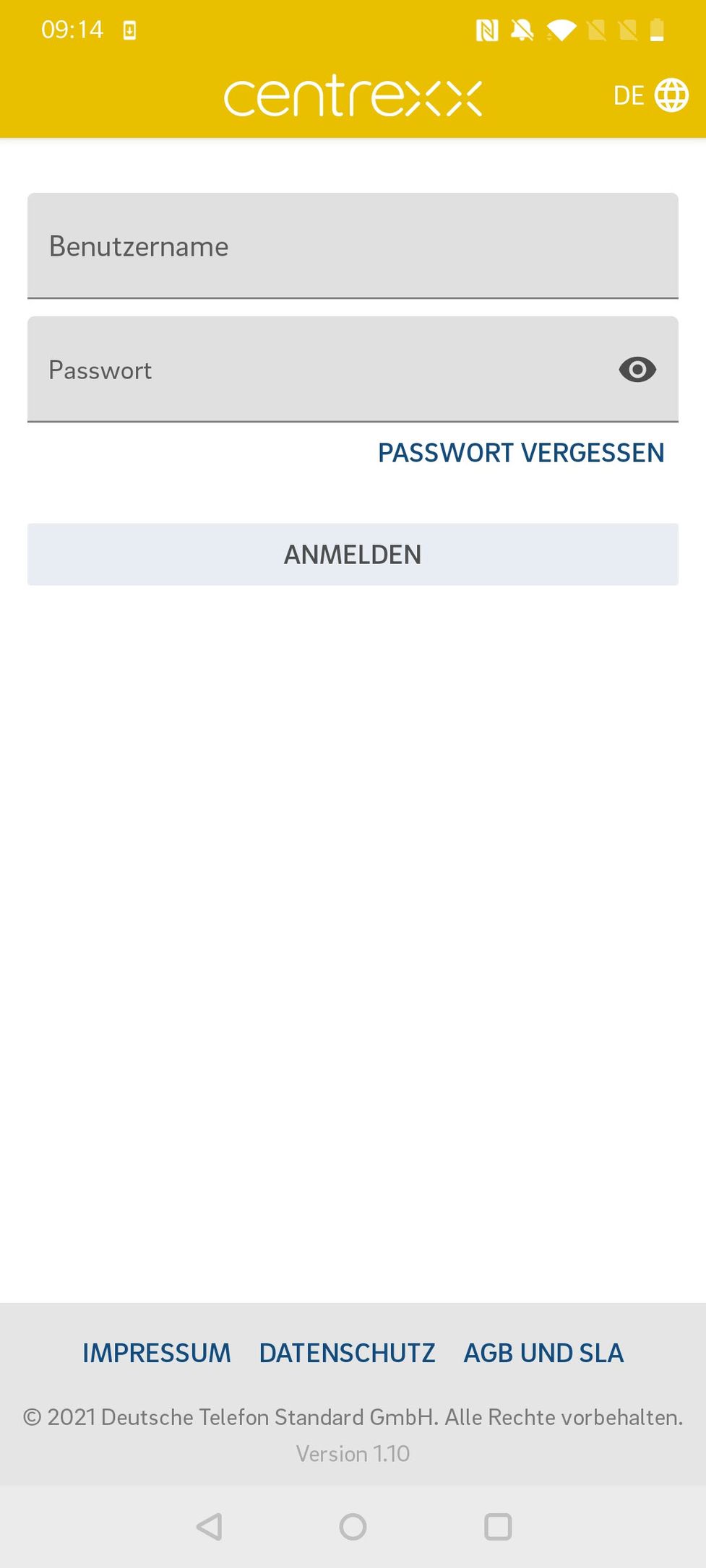
Giving permissions to the app
When you log into the mobile app for the first time, the app asks you to give access to
- Notifications (required)
- Microphone (required)
- Contacts (local contacts on your device)
- Telephone (required)
- Camera
Please note that Notifications, Microphone and Telephone are required permissions as they are fundamental to basic functions of the app.
Whilst the other permissions are optional, please note that some features might not work as intended without the corresponding permissions (e.g. you can't make a video call without permitting access to your camera). Please note that you can only change the permissions granted in the Android app settings.

Registering your mobile phone number
If you would like to receive calls via GSM, you can now register your mobile phone number.
If you want to skip this step for now, you will be able to activate GSM and register your mobile phone number later on in the app's settings.
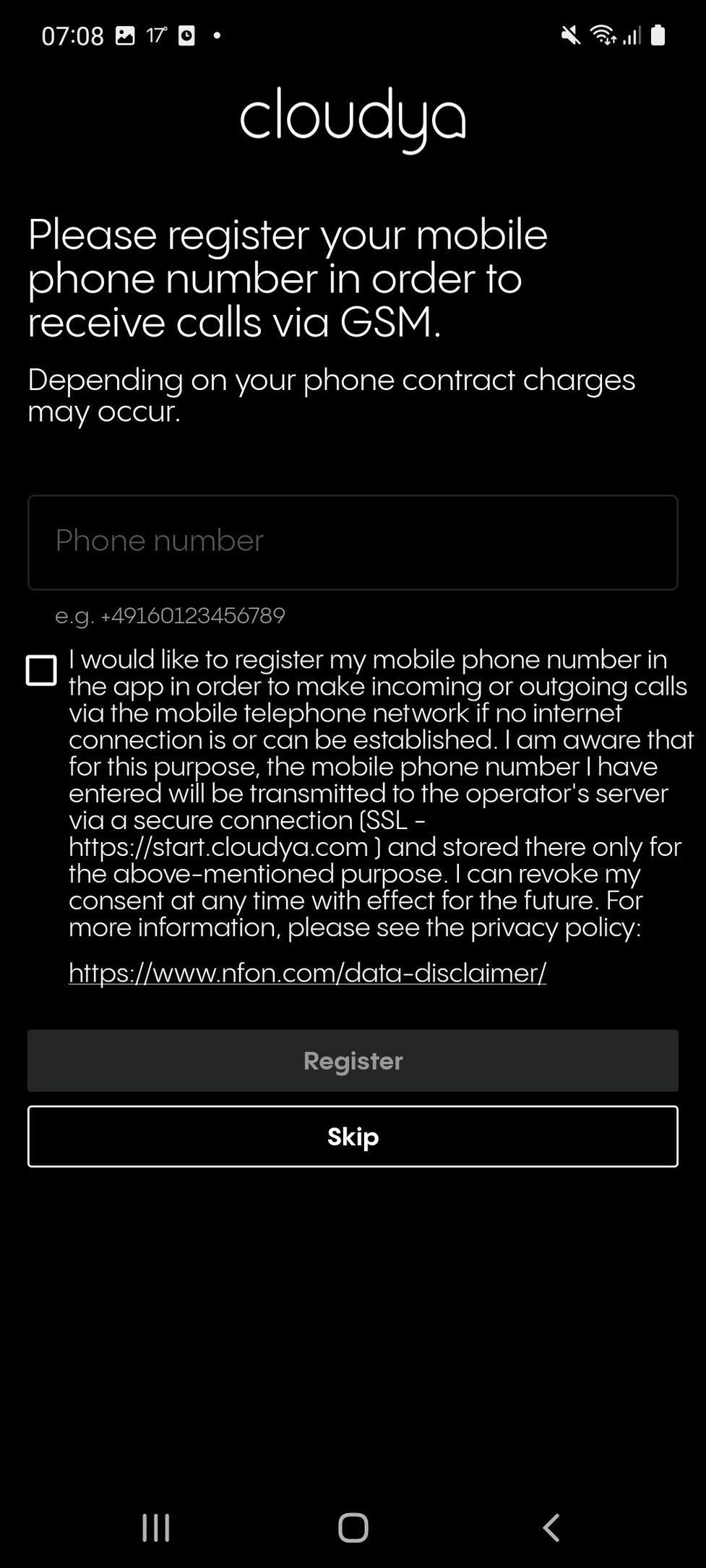
Späteres Login
Bei späteren Anmeldungen können Sie wählen, ob Sie eine vorherige Sitzung mit ihren Einstellungen fortsetzen, diese Sitzung löschen oder eine neue Sitzung erstellen möchten.
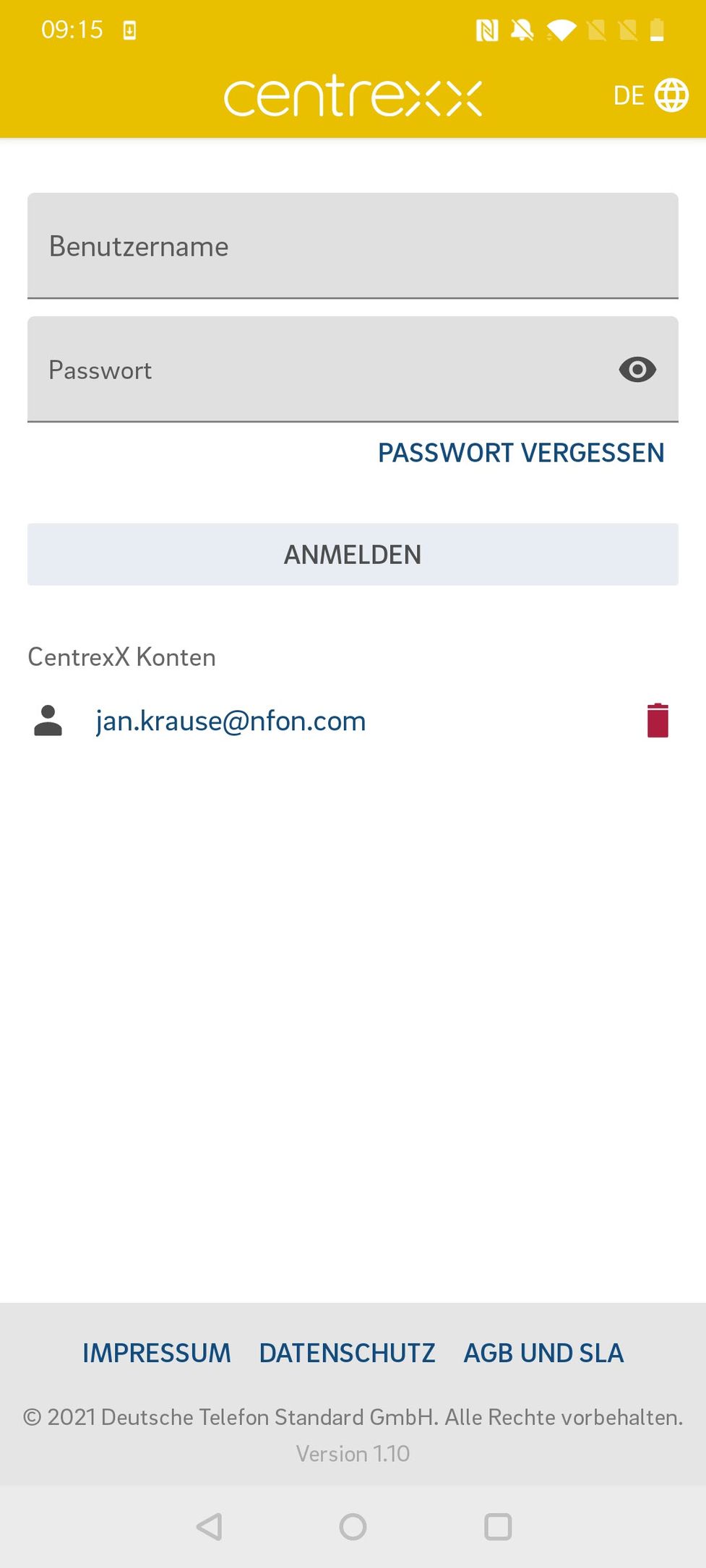
Favoriten
Wenn Sie sich angemeldet haben, ist das erste Ansicht die "Favoriten", die den Funktionstasten Ihrer Nebenstelle entsprechen.
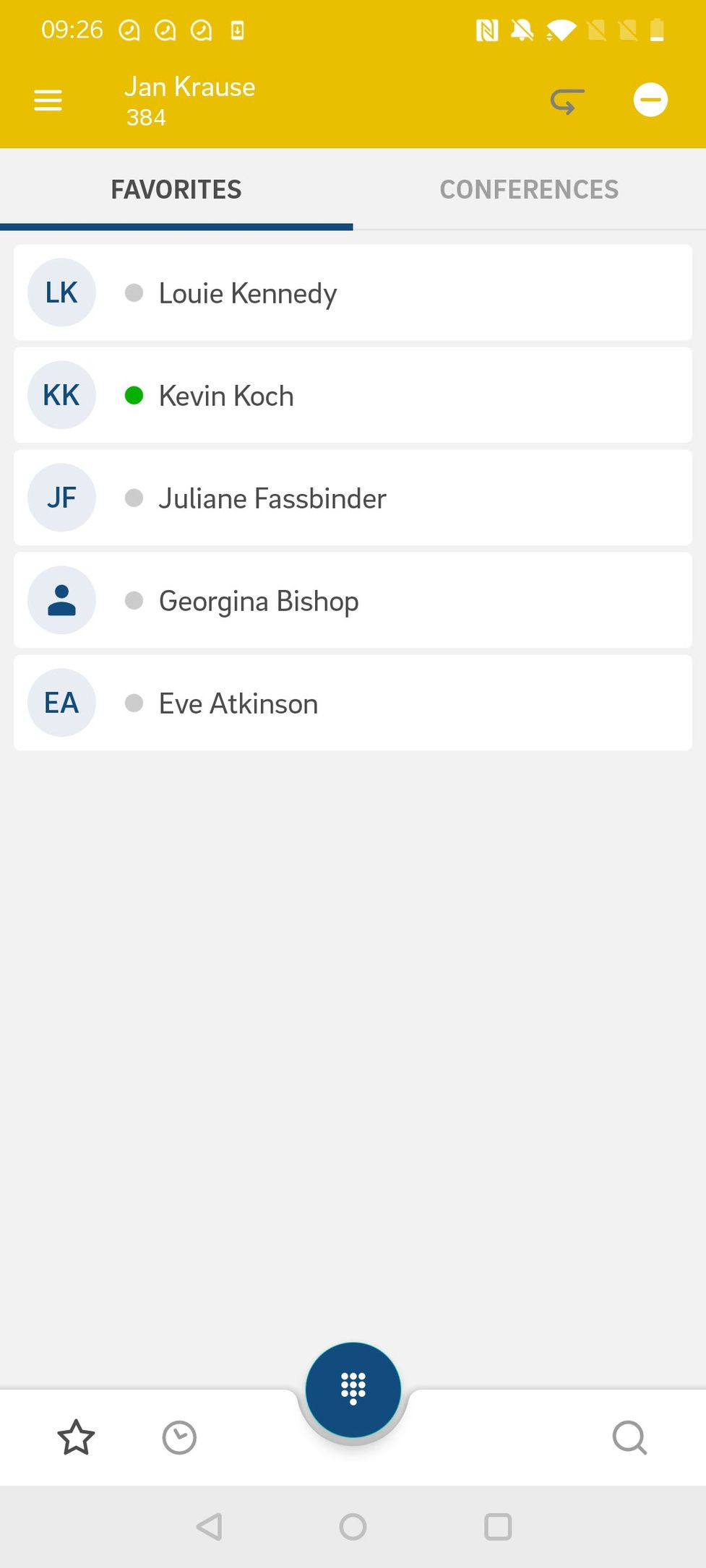
Allgemeine Übersicht
Diese Ansicht unterteilst sich in fünf Bereiche:
- Die Ansicht "Favoriten", die auf "Konferenzen" umgeschaltet werden kann
- Ein Button für den schnellen Zugriff auf das Dialpad
- Die Tableiste, um 1. mit einer Ansicht für "Historie" oder "Suche" zu ersetzen und zurück
- Schnellzugriff auf Anrufweiterleitungsprofile und DND
- App-Einstellungen
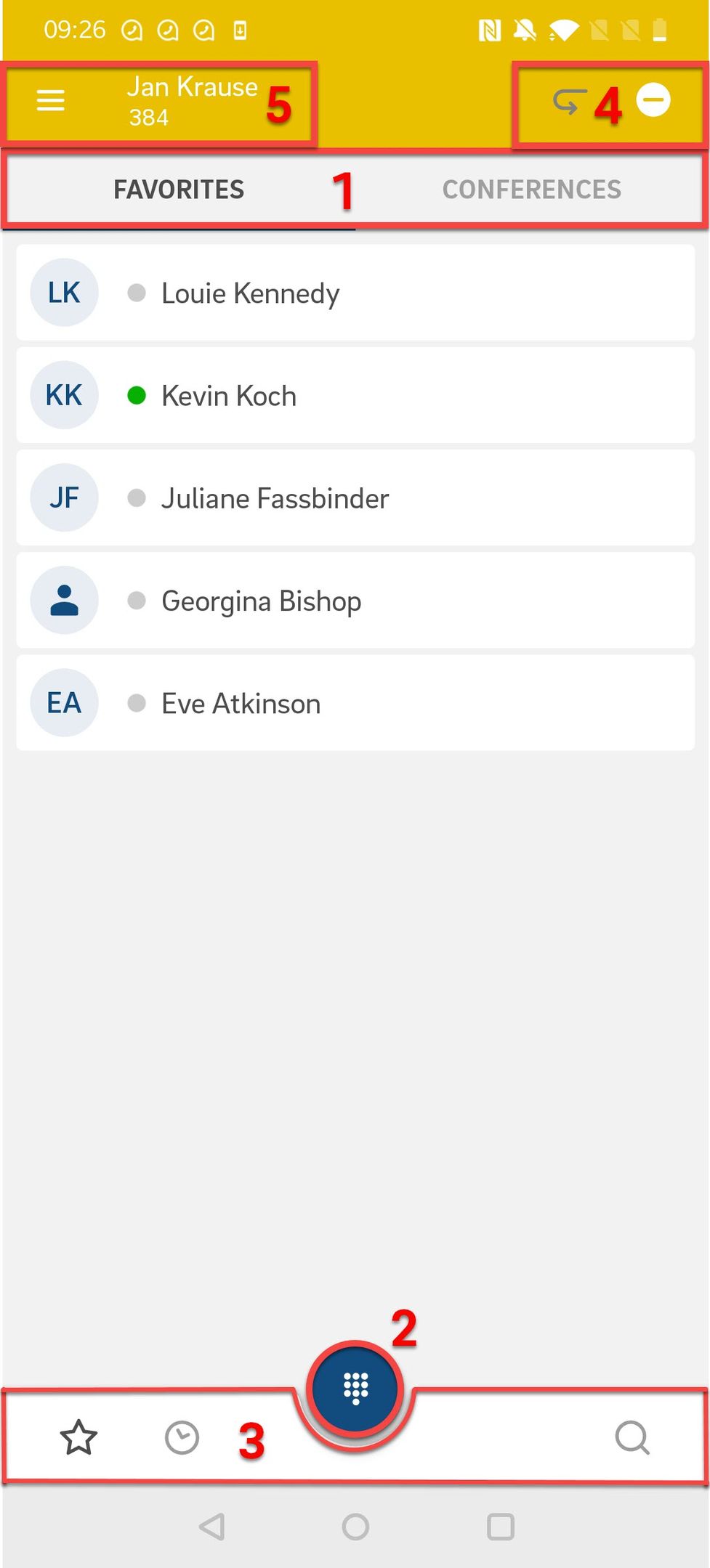
Historie
Die "Historie" zeigt eine Liste der letzten Aufrufe. Diese Ansicht kann auf "Voicemails" umgeschaltet werden, um eine Ansicht der letzten Voicemails zu erhalten.
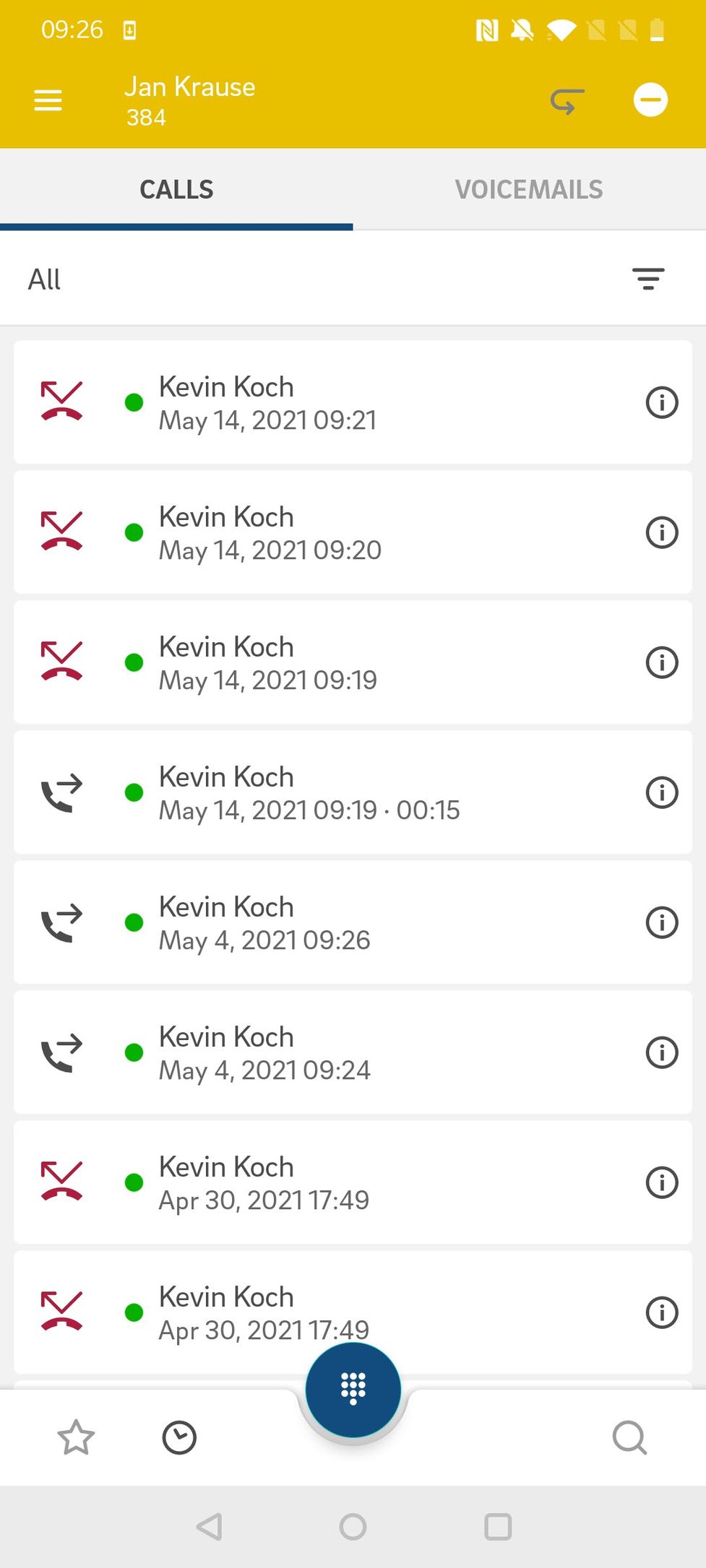
Filter Einstellung
In der rechten oberen Ecke, unter dem Schnellzugriff auf Anrufweiterleitungsprofile und DND, gibt es eine Einstellung, um die Anrufhistorie zu filtern nach
- Verpasst
- Angenommen
- Ausgehend
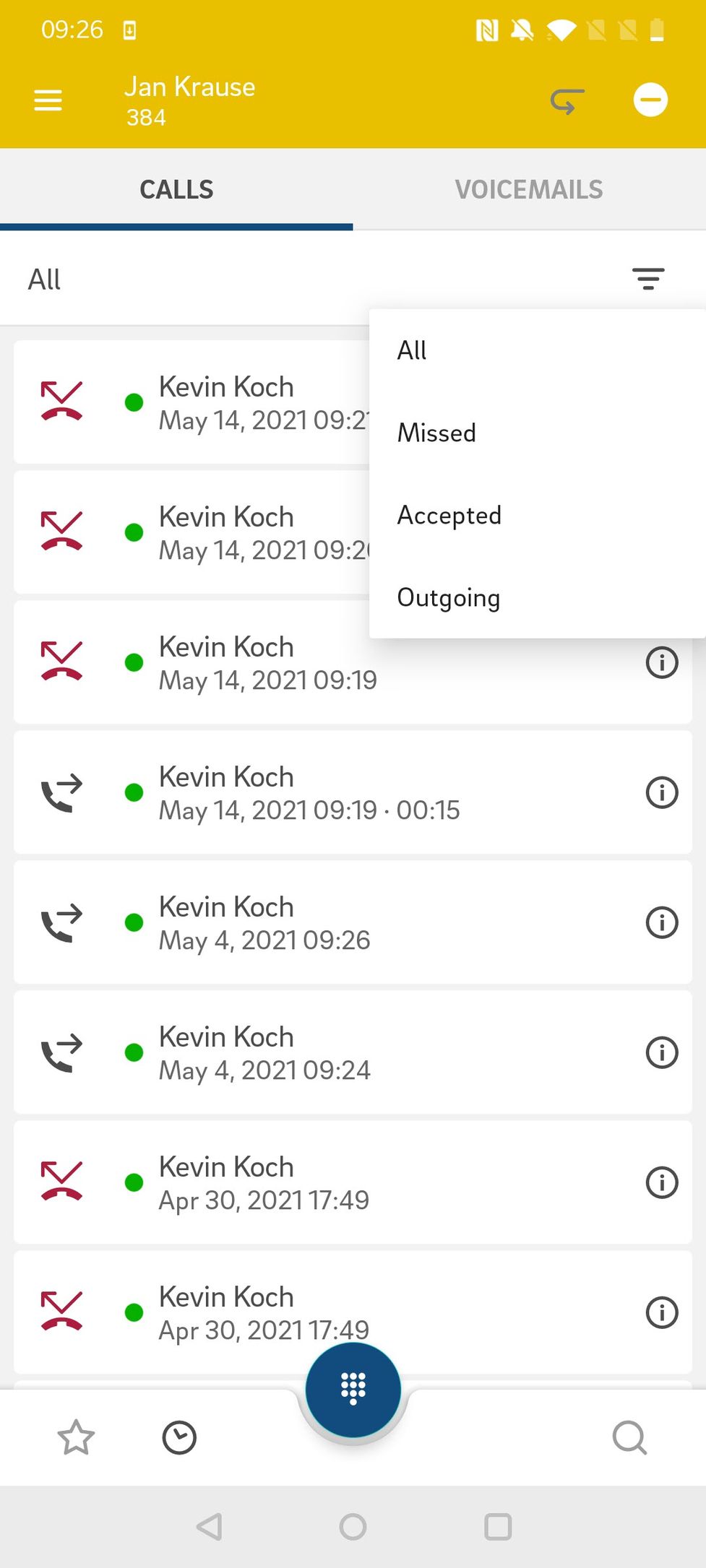
Suche
Die Ansicht "Suche" gibt Ihnen die Möglichkeit, sowohl nach Zielen aus der Telefonanlage als auch nach Kontakten auf ihrem Telefon zu suchen.
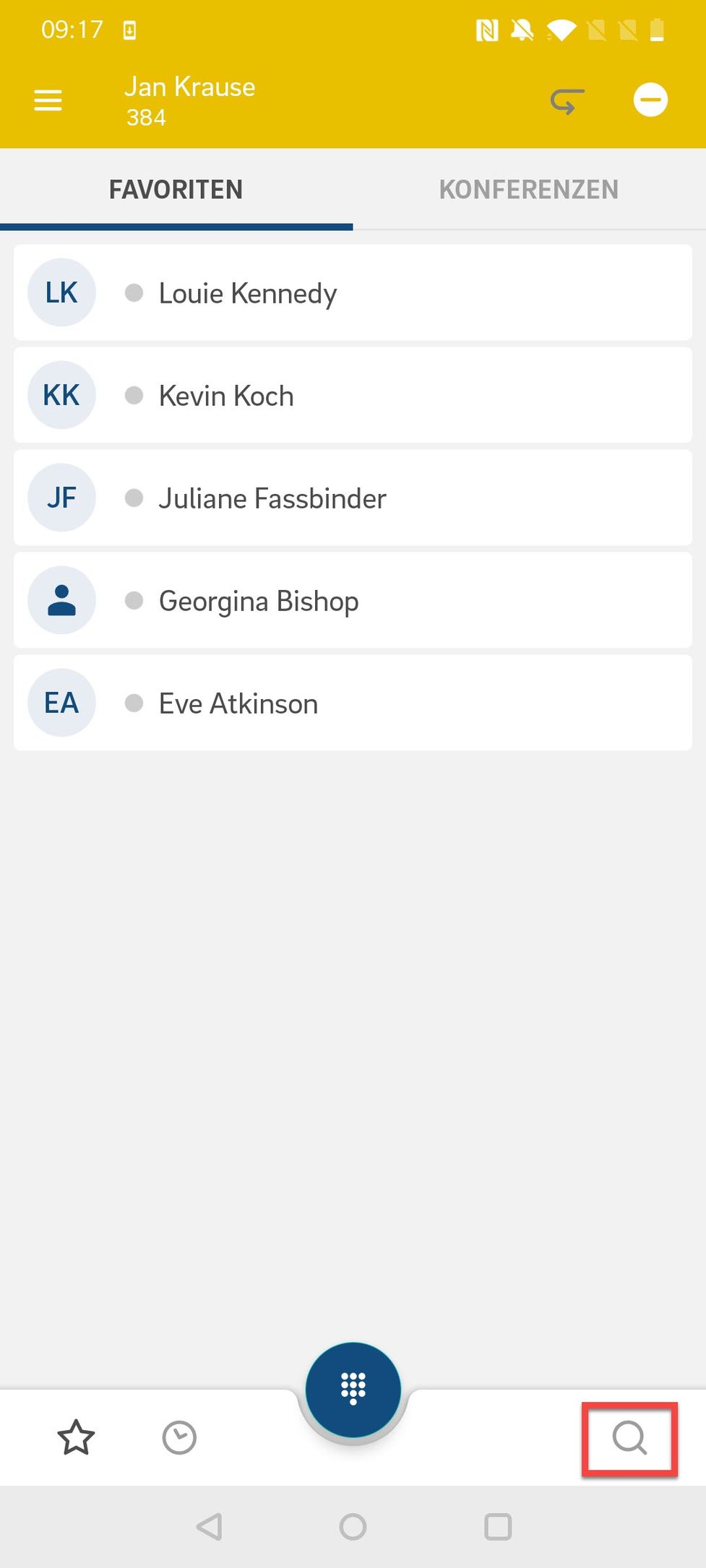
Search options
The search targets are divided into four groups:
- Contact: Contacts saved in your PBX
- Conference: Available conferences
- Group: Call groups in your PBX
- This phone: Local contacts on your phone
Filter Einstellung
Um eine Suche zu starten, klicken Sie auf das Vergrößerungsglas in der rechten oberen Ecke. Direkt darunter befindet sich eine Einstellung zum Filtern der Suchergebnisse nach ihrer Quelle:
- Kontakt
- Konferenz
- Gruppe
- Dieses Gerät
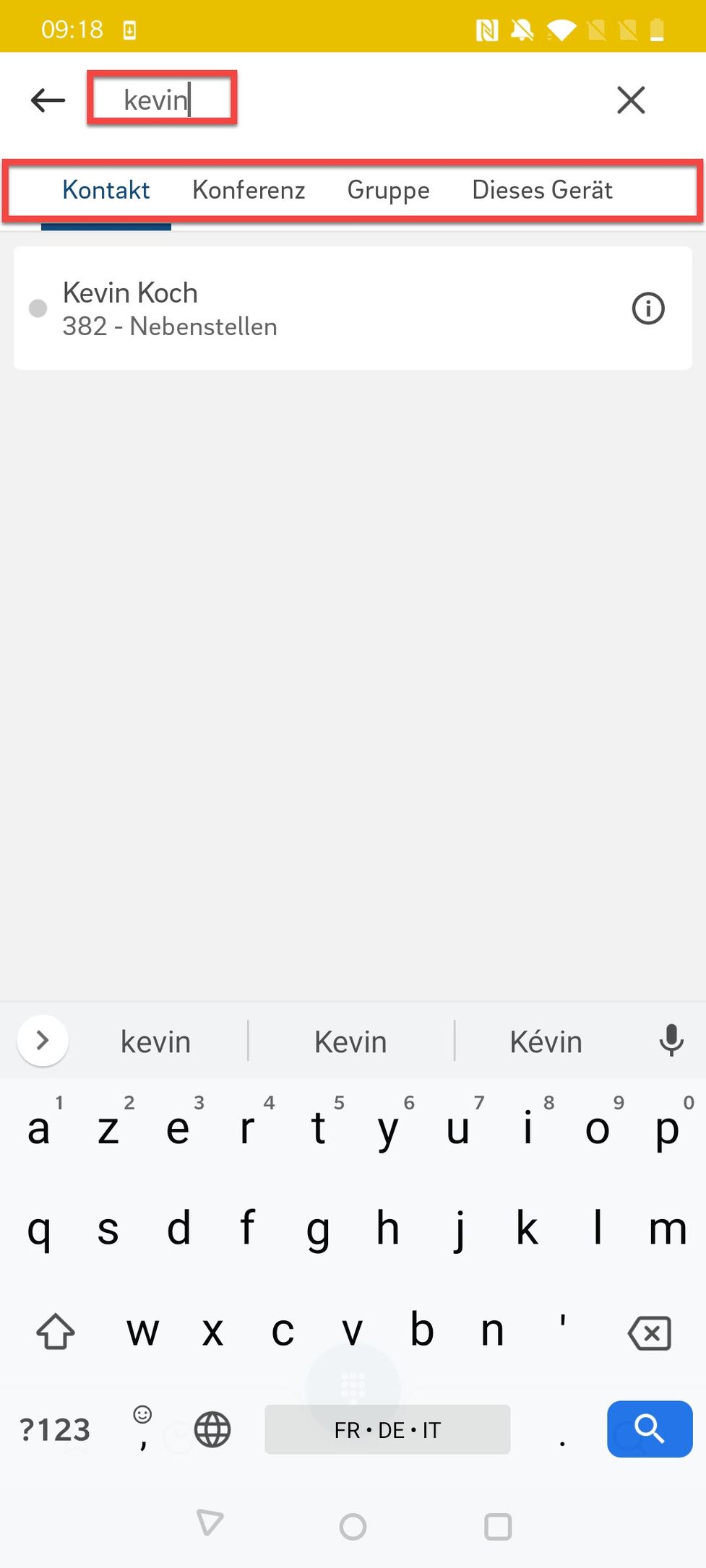
No content available.
Ausgehende Anrufe
Um einen Anruf zu initiieren, klicken Sie einfach auf einen Eintrag in ihren Favoriten, der Anrufhistorie oder einem Suchergebnis. Falls Sie eine bestimmte Nummer wählen möchten, öffnen Sie die das Dialpad über den speziellen Button und geben Sie die gewünschte Nummer ein.
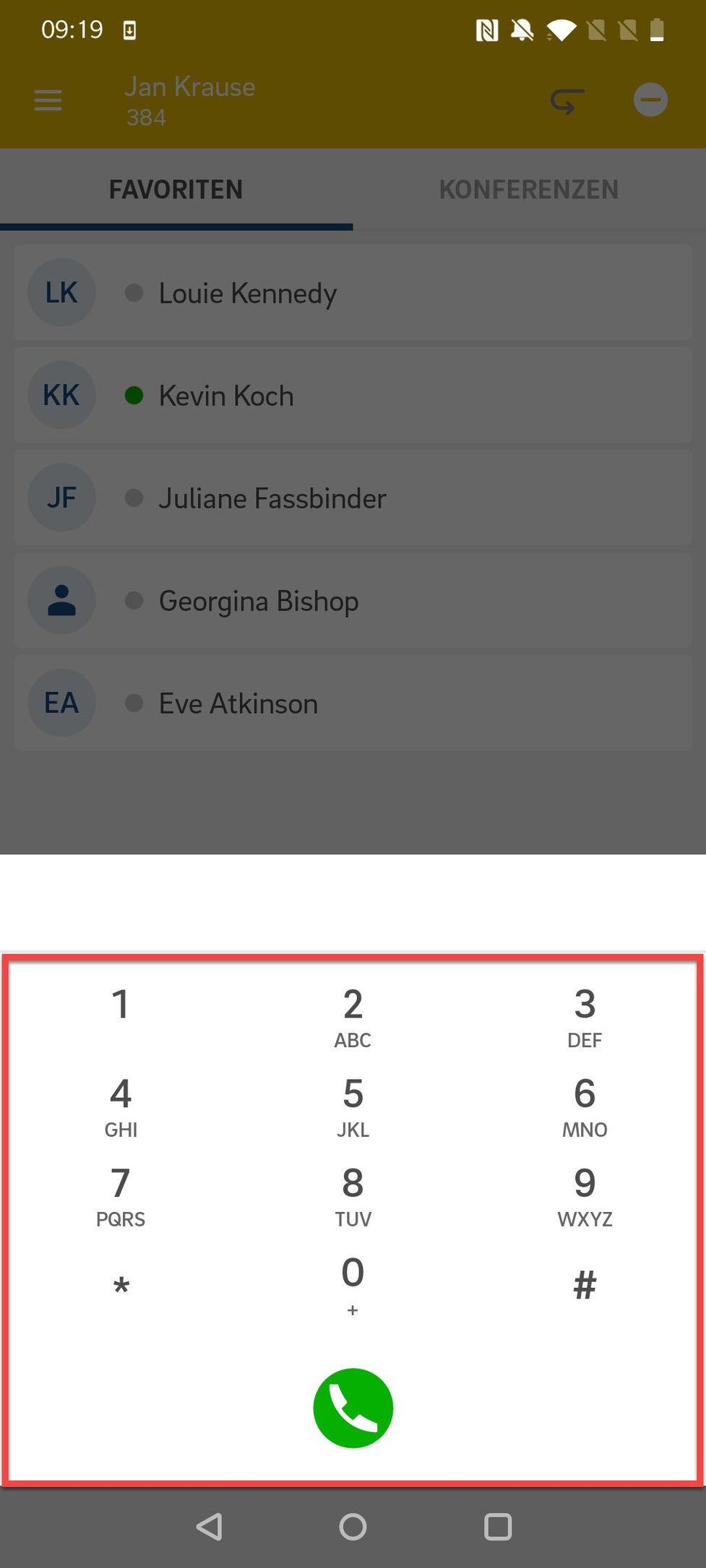
Optionen während des Gesprächs
Die folgenden Optionen werden während des Gespräches aufgeführt.
- Stummschaltung
- GSM
- Wähltastatur
- Lautsprecher aktivieren/deaktivieren
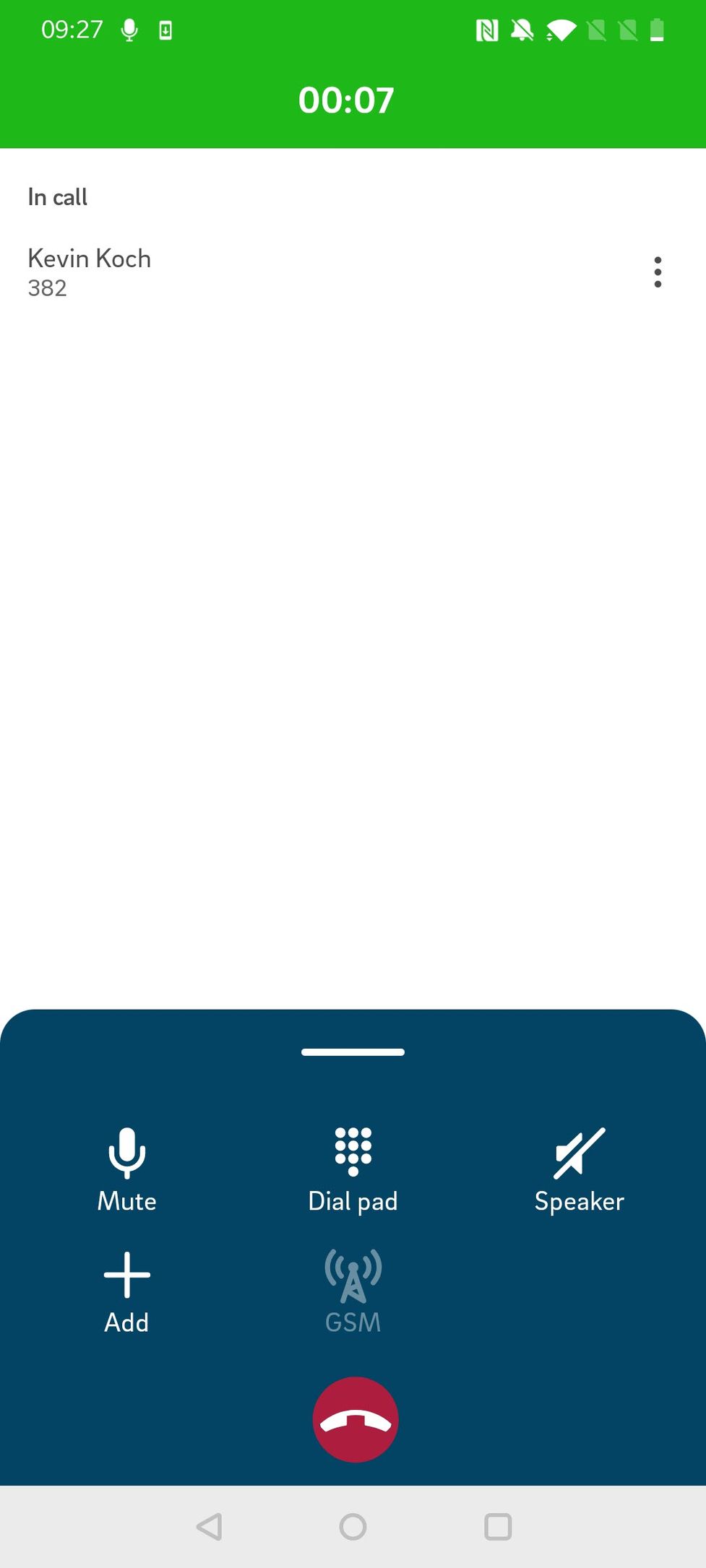
Eingehende Anrufe im gesperrten Bildschirm
Eingehende Anrufe über centrexx können wie ganz normale Anrufe empfangen werden
- Während das Telefon gesperrt ist
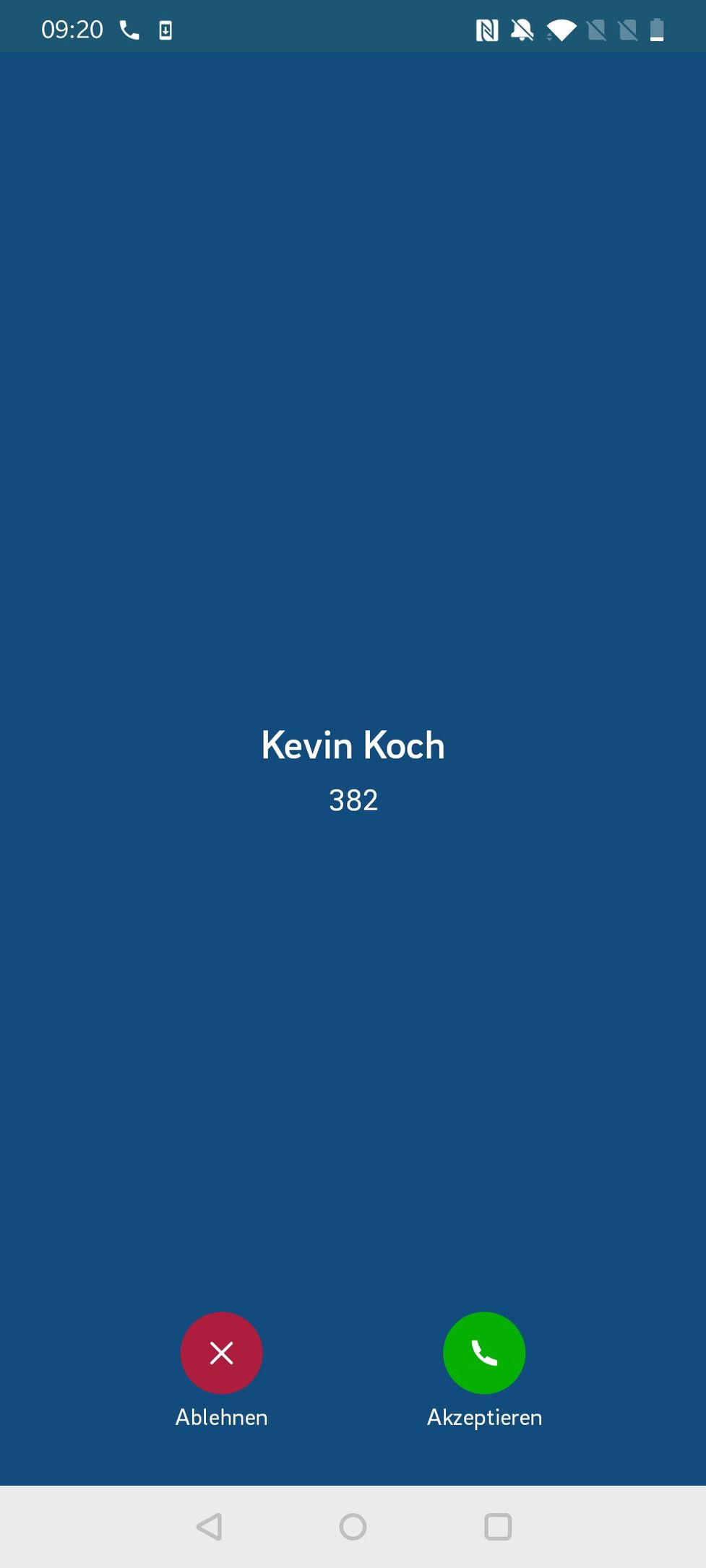
Eingehende Anrufen während App im Hintergrund
Eingehende Anrufe über centrexx können wie ganz normale Anrufe empfangen werden
- Während der Verwendung einer anderen App / der App im Hintergrund
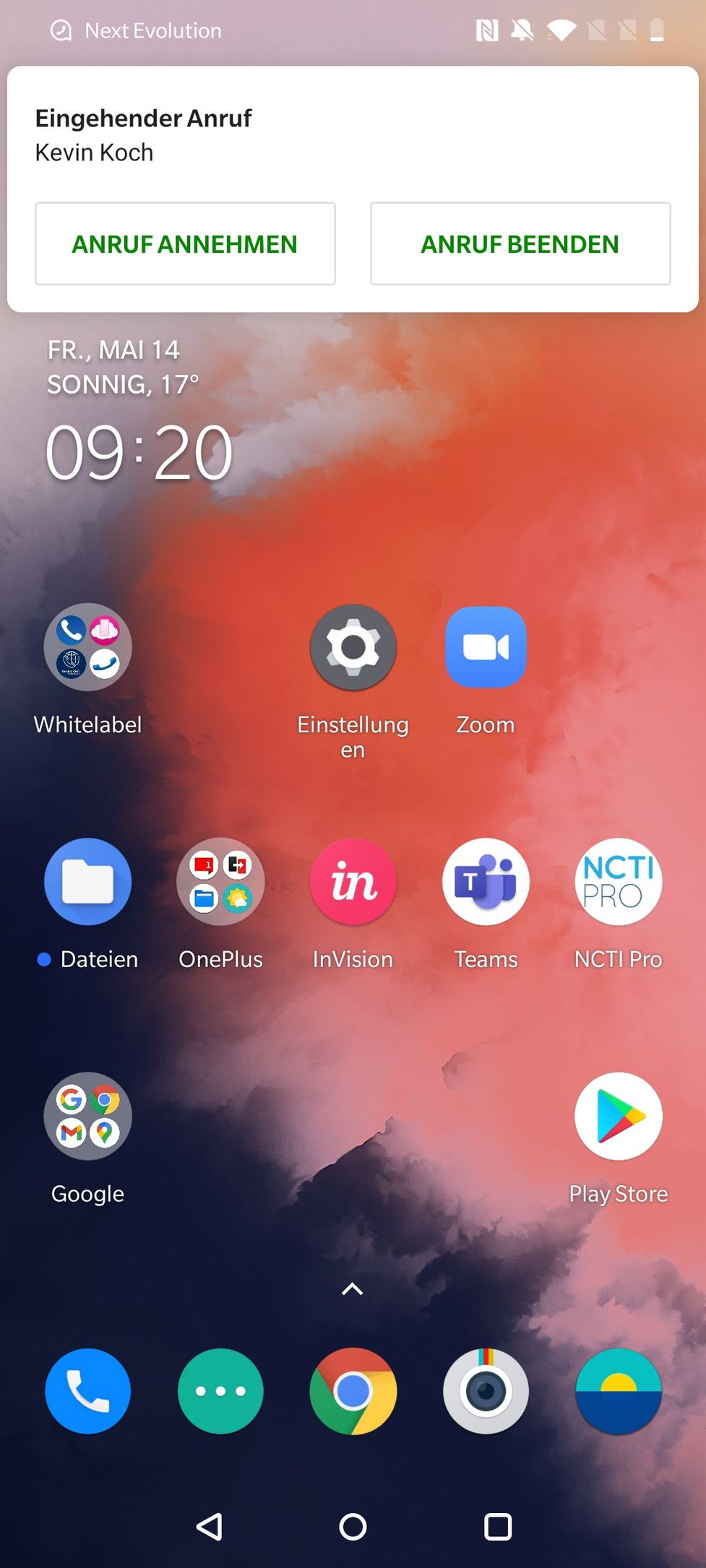
Eingehende Anrufe bei Verwendung der App
Eingehende Anrufe über centrexx können wie ganz normale Anrufe empfangen werden
- Bei der Verwendung der App
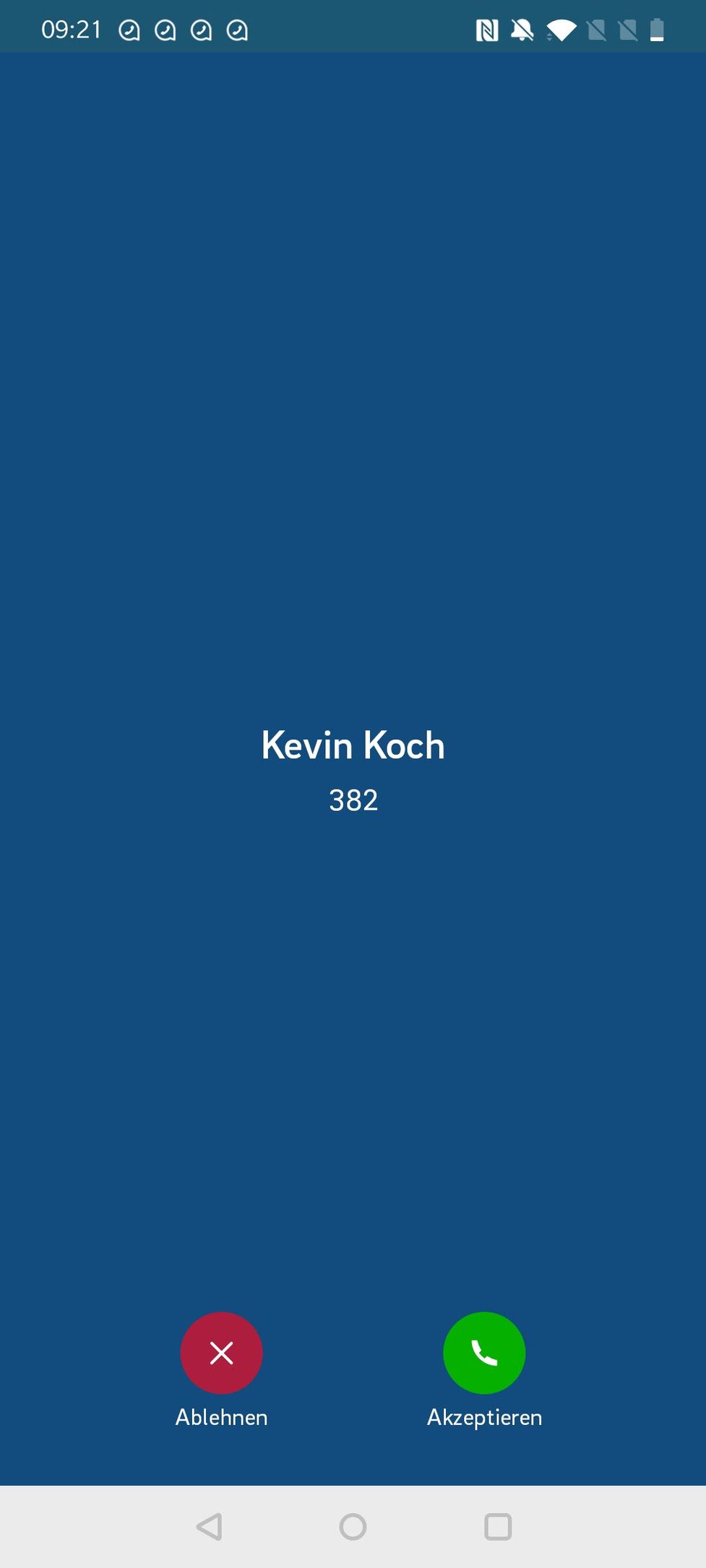
Transfer vor Anrufannahme ohne Rückfrage
Wenn Sie mit jemandem telefonieren und den Anruf an eine andere Person weiterleiten möchten, ohne diese zu fragen, ob die Weiterleitung möglich ist:
1. Im Optionsmenü auf Anruf weiterleiten an... tippen.
2. Das Suchfenster wird eingeblendet.
3. Den Namen oder die Nummer des Kontakts eingeben, an den Sie den Anruf weiterleiten möchten.
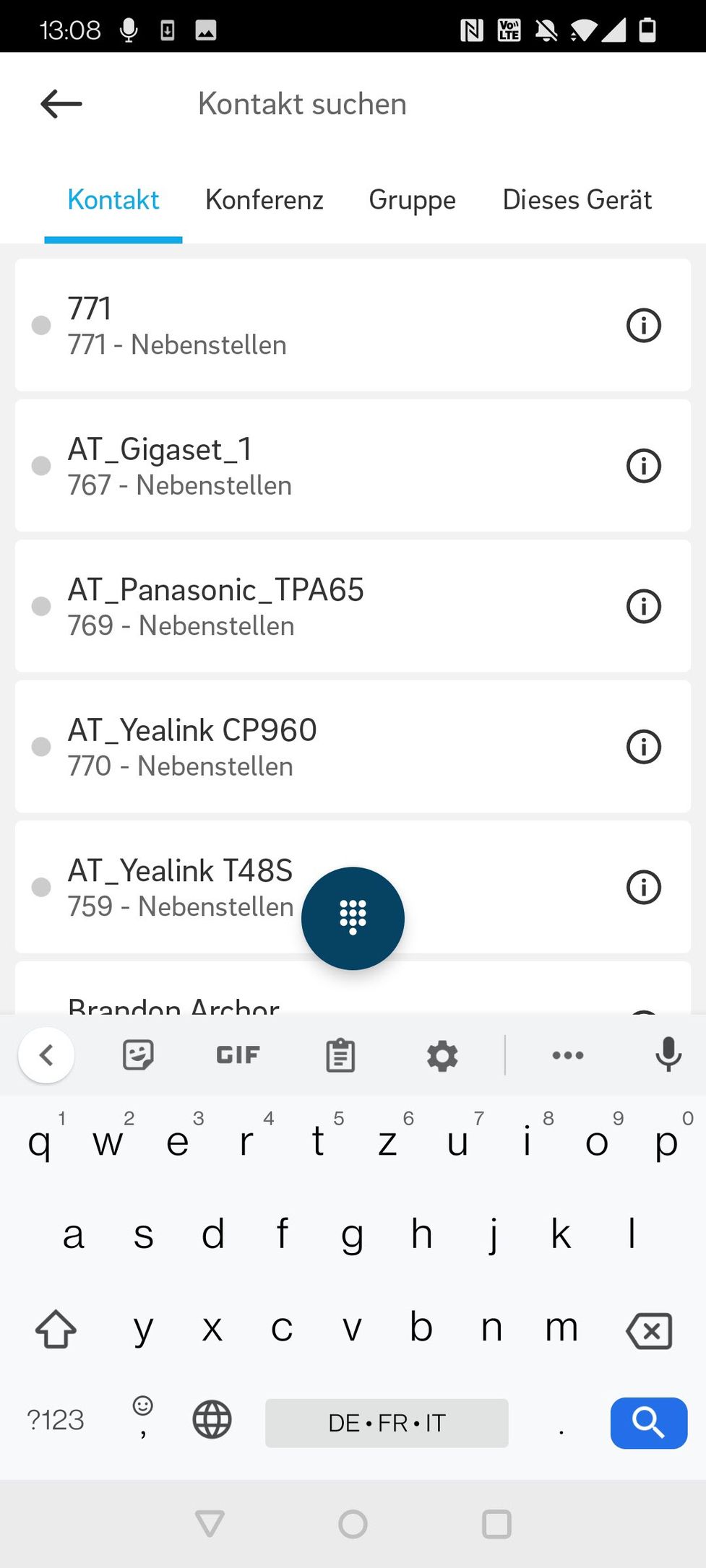
4. Einen Kontakt wählen und auf Anrufen tippen.
Der Anruf wird zum ausgewählten Kontakt weitergeleitet.
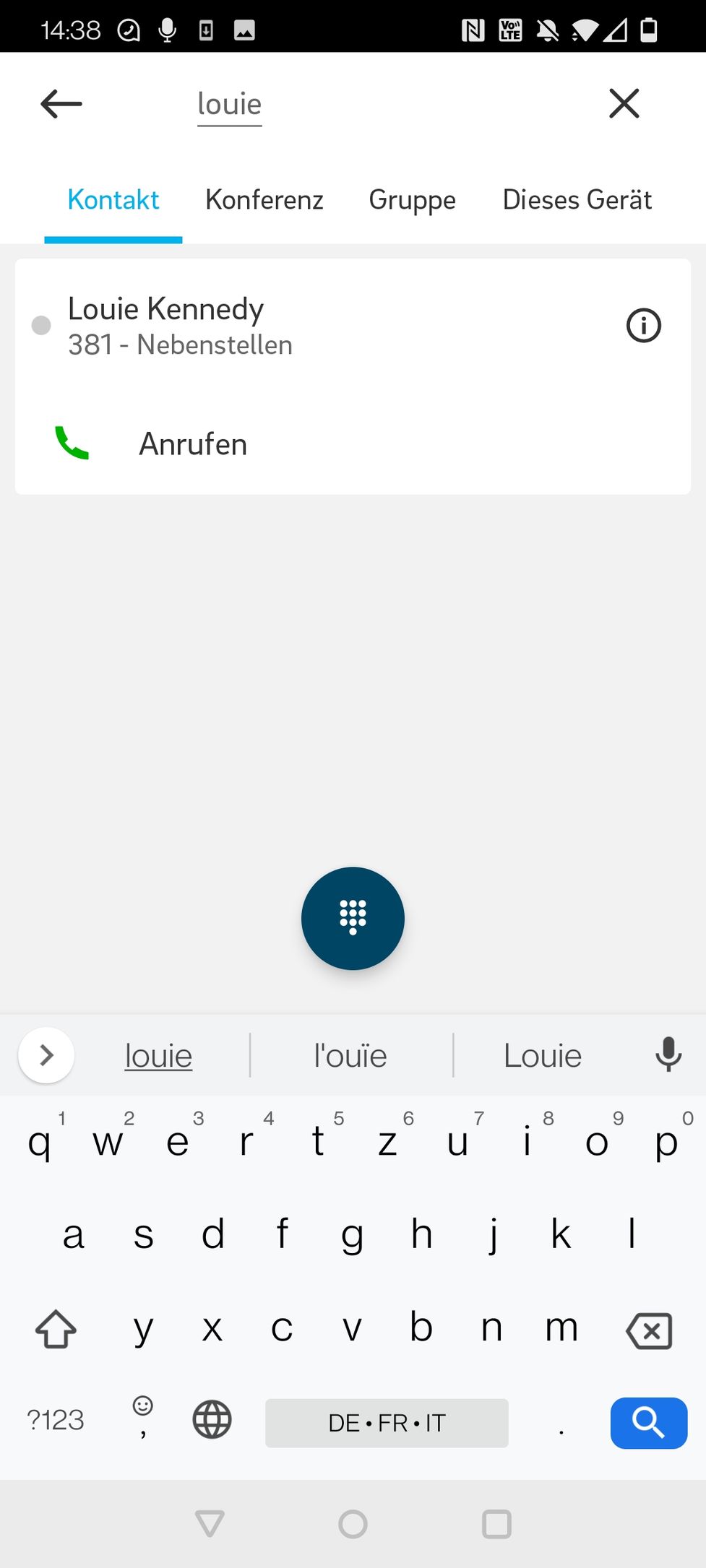
No content available.
What is a dynamic conference call?
A dynamic conference is a conference call that you can start spontaneously by merging calls that are on hold and an active call into one conference call. Once a dynamic conference is started, most options are identical with a planned meeting using meet & share (find more details in the according chapter).
Maximum Participants in a dynamic conference are 8 for the non-premium version of the app and 25 for the premium version.
What are the differences between a dynamic conference and a planned meeting?
- While the dynamic conference is spontaneous, a meeting is a conference call that is scheduled in advance, and you have an invitation link that you can share with everyone you want to join the call.
- On a dynamic conference, the person who initiated the conference call is the host. On a meeting, the person who scheduled the meeting is the host.
- If you join via the web app / desktop app, a meeting starts in video mode while a dynamic conference starts in audio mode. Joining via the mobile app, you always start in audio mode. In any case, you can switch between audio and video mode.
Starting a dynamic conference call
1. Tippen Sie während eines Anrufs auf den Button Hinzufügen.
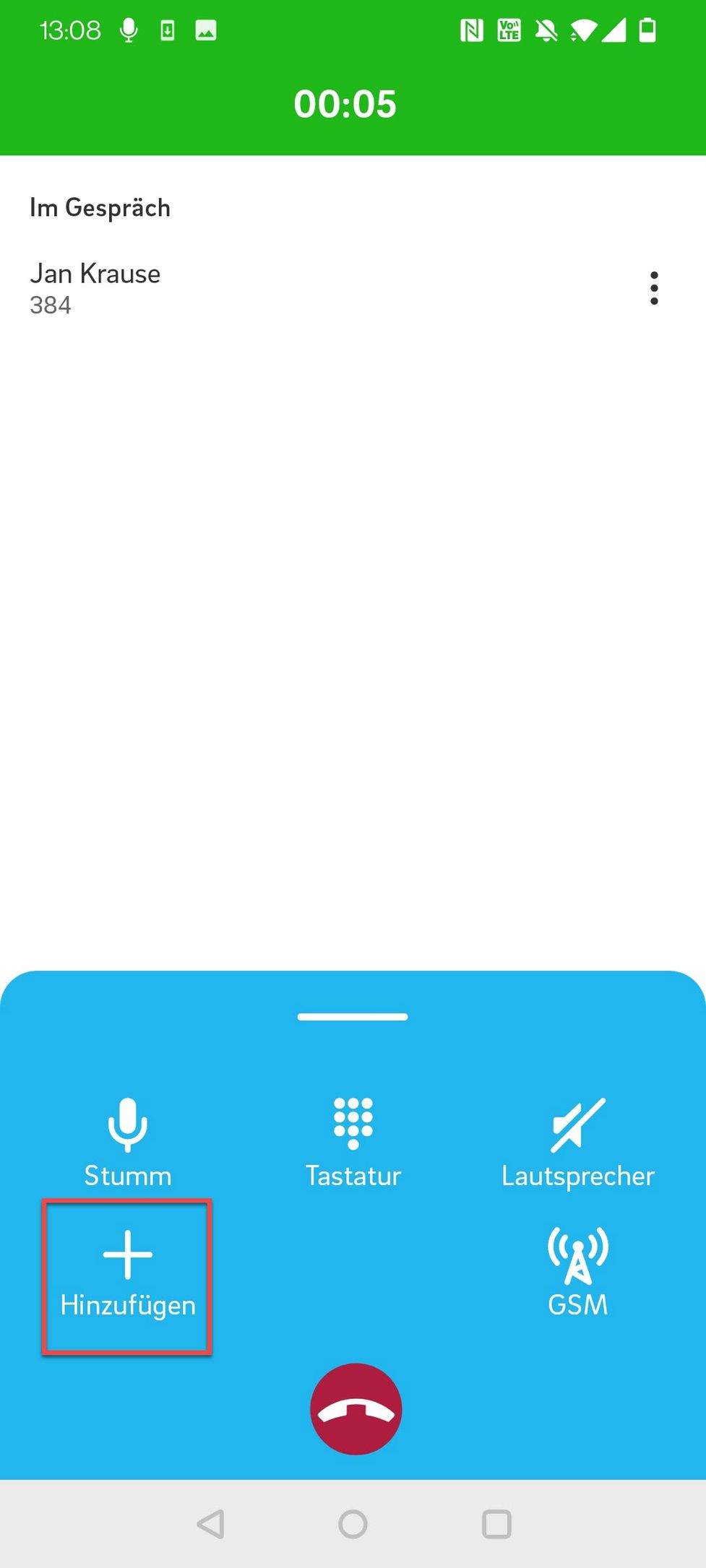
2. Im Suchfenster nach einer Person suchen, die Sie dem Anruf hinzufügen möchten.
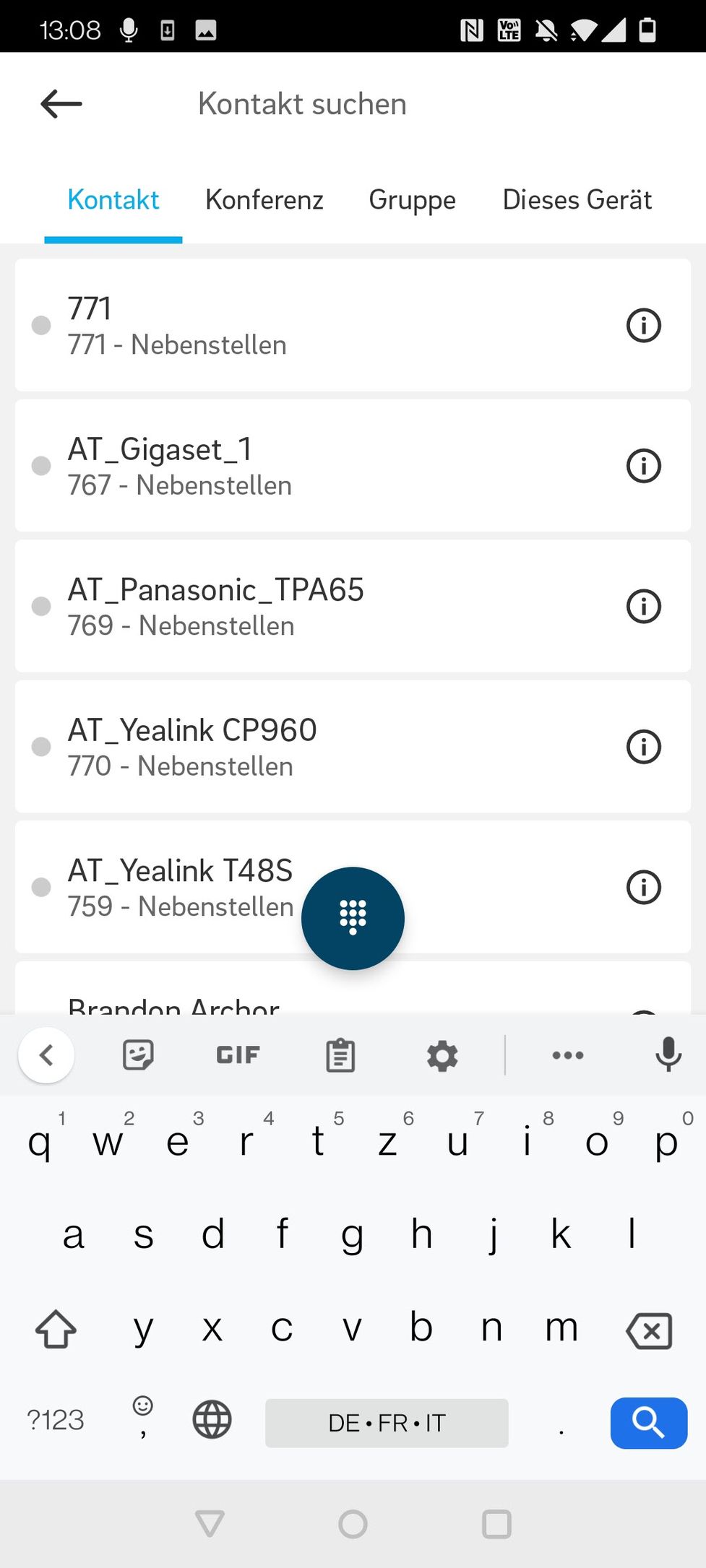
3. Die Anwendung findet den Kontakt.
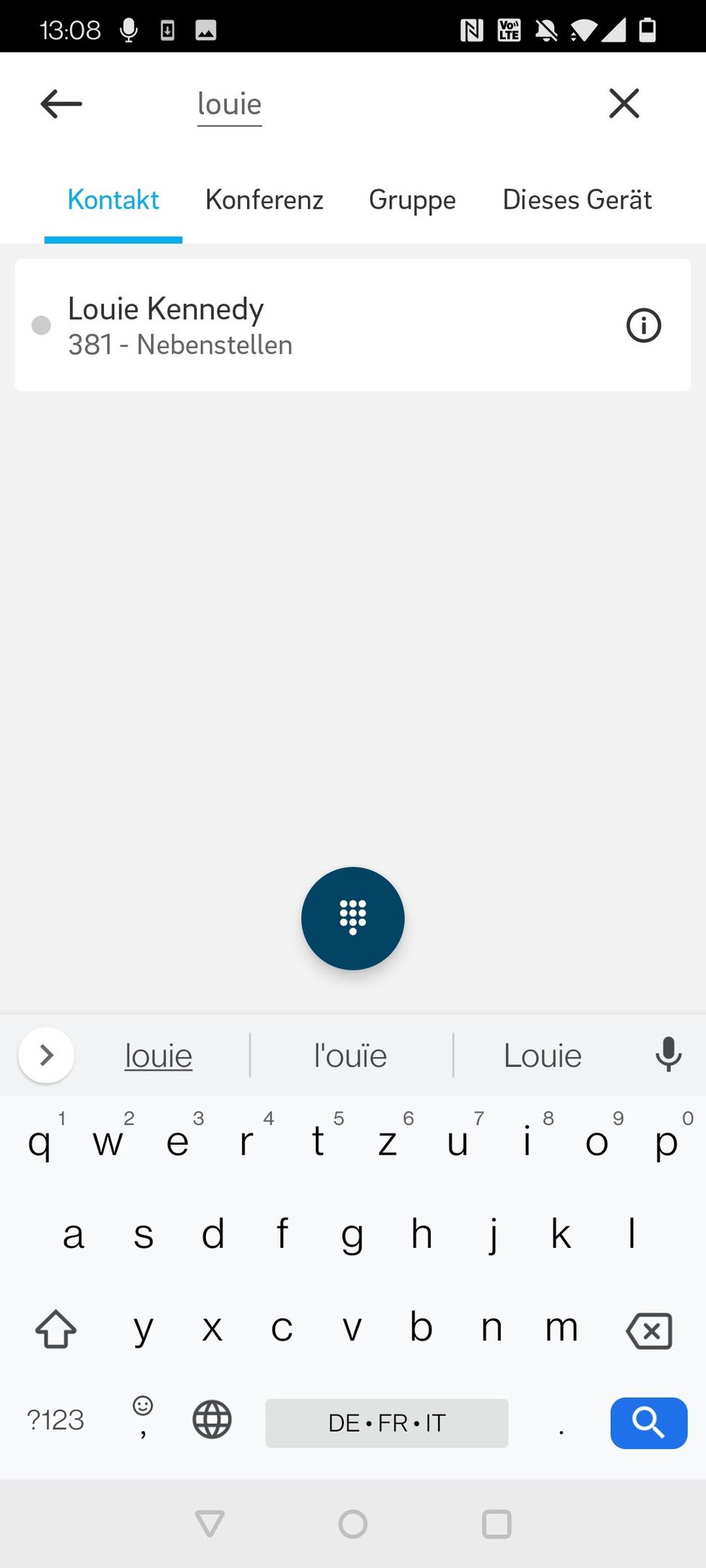
4. Rufen Sie den ausgewählten Kontakt an. Beachten Sie, dass der erste Gesprächspartner in der Zwischenzeit auf Halten gesetzt wird.
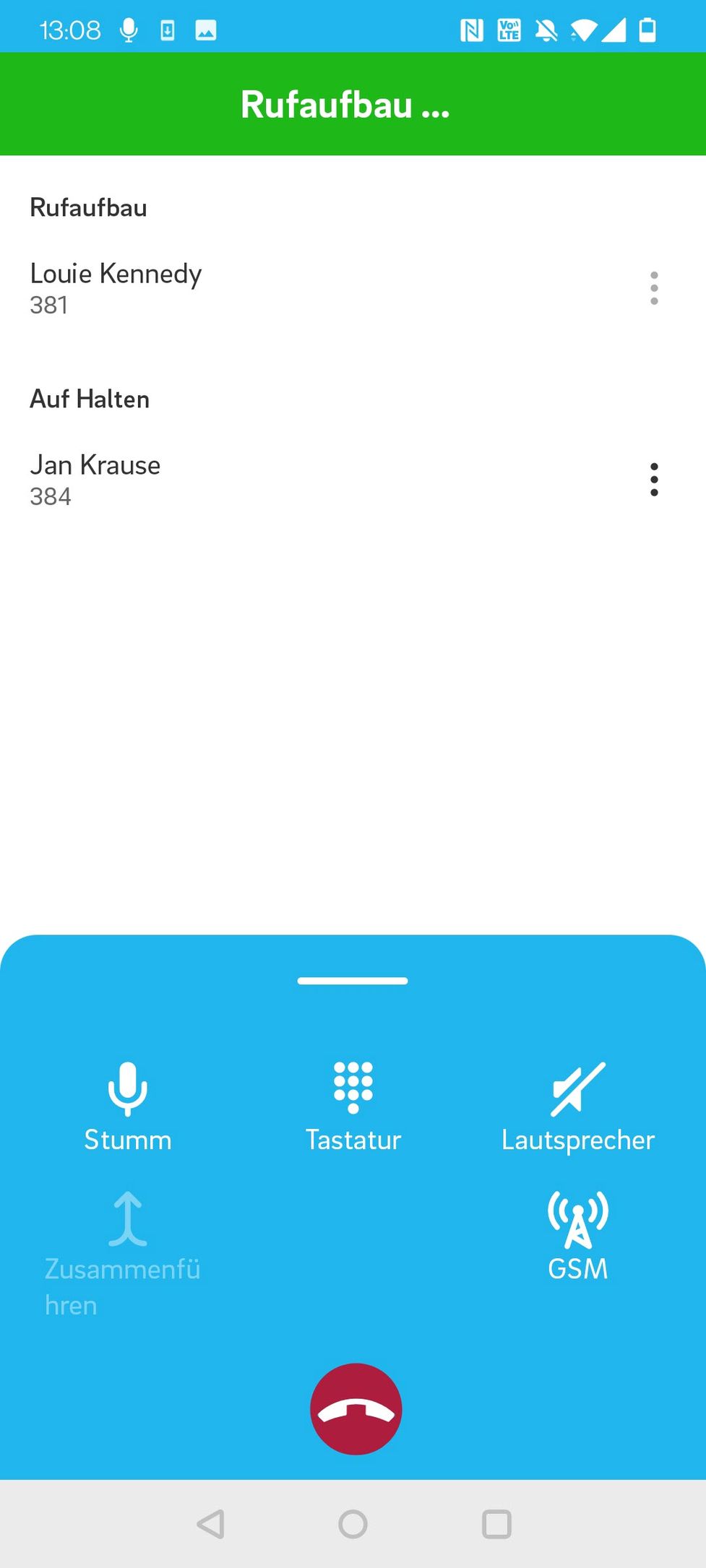
5. Wenn der ausgewählte Kontakt den Anruf annimmt, klicken Sie auf Zusammenführen, um eine dynamische Konferenz zu starten.
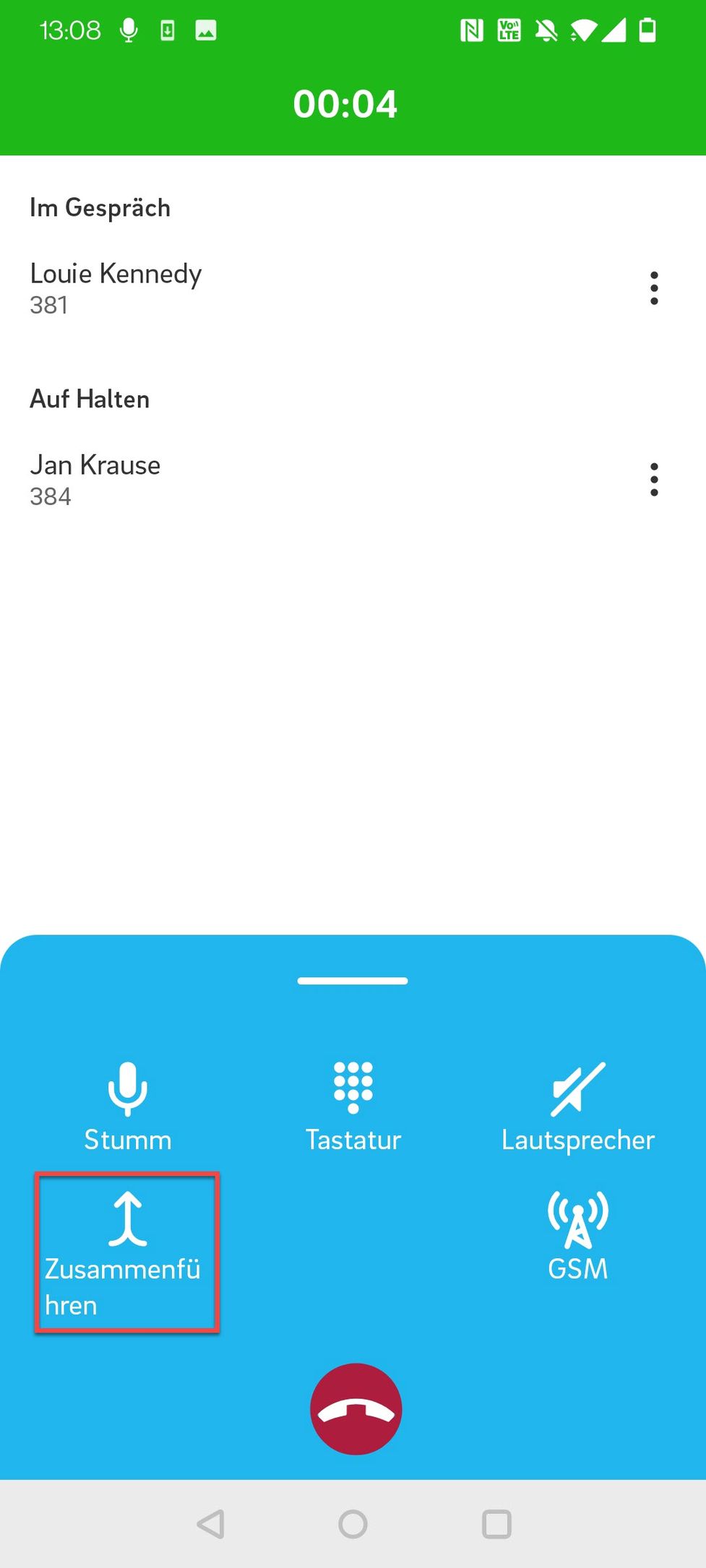
6. Sie befinden sich jetzt in einer dynamischen Konferenz.
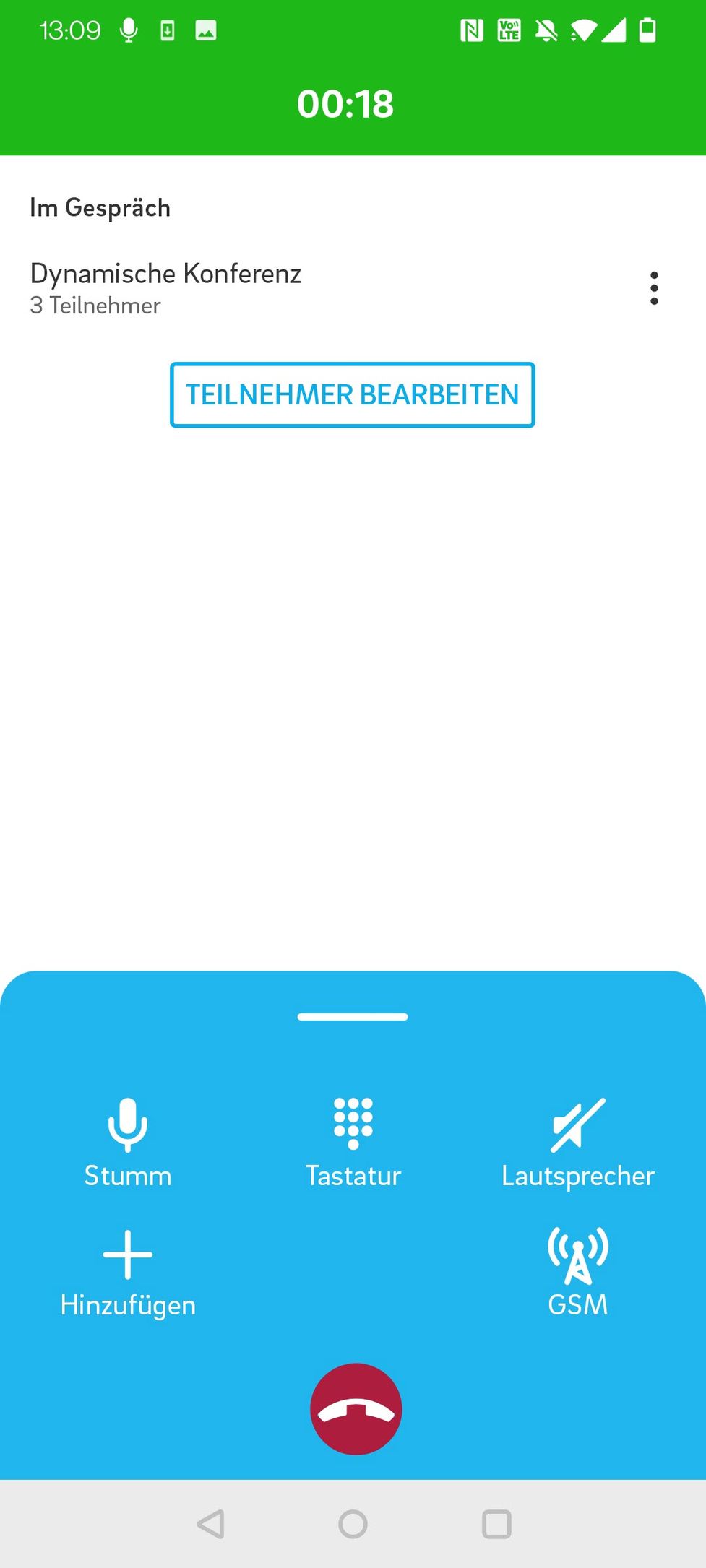
Optionen in einer dynamischen Konferenz verwalten
Wenn Sie in einer dynamischen Konferenz auf die Optionen (drei Punkte in der rechten oberen Ecke) klicken, wird Folgendes angezeigt:
In dieser Ansicht können Sie als Moderator
- Den Anruf auf Halten setzen
- Den Anruf weiterleiten
- Anruf beenden
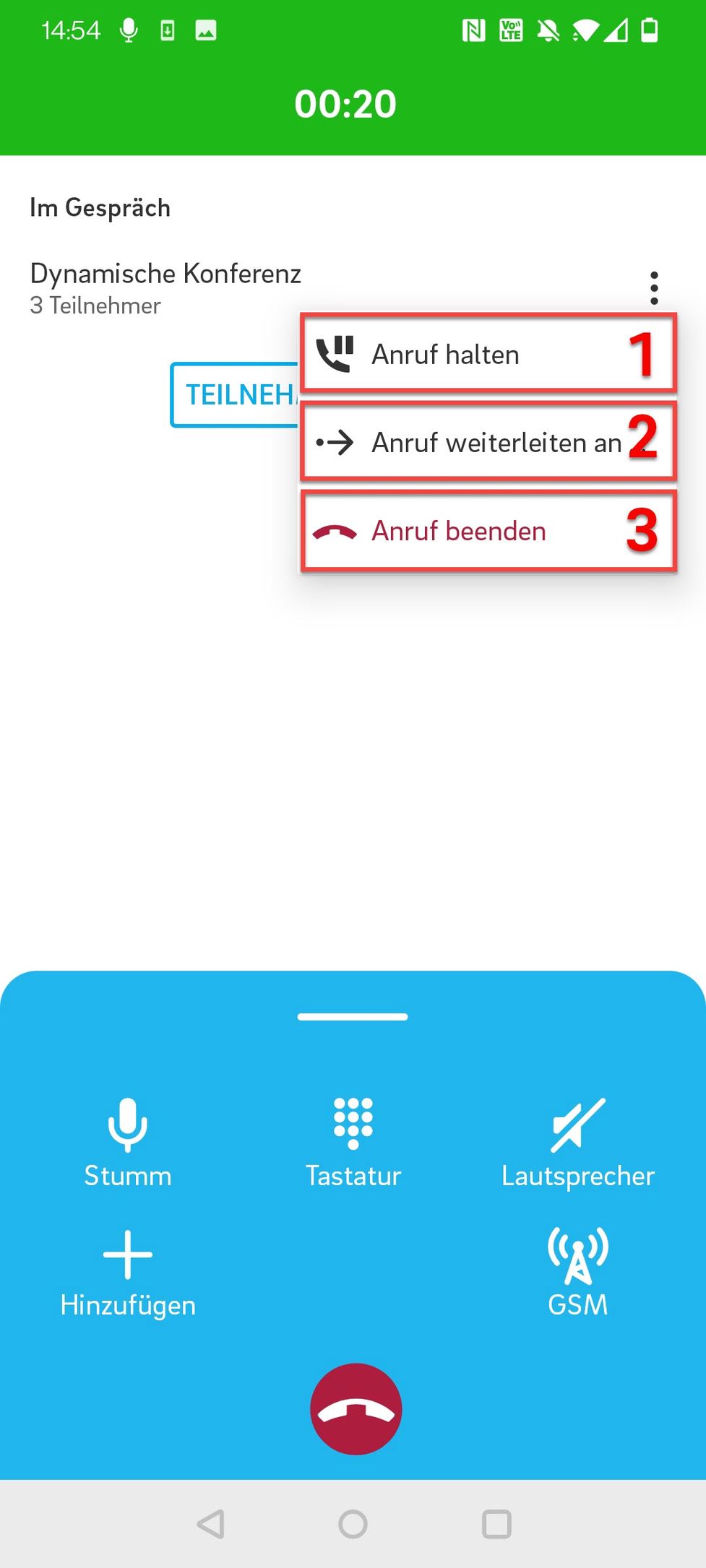
Teilnehmer verwalten
In dieser Ansicht können Sie
- Optionen zur Verwaltung der Teilnehmer und der Konferenz öffnen
- den Moderator und die Optionen sehen
- die Teilnehmer und die Optionen sehen
- Die Änderungen speichern, indem Sie auf Zurück klicken.
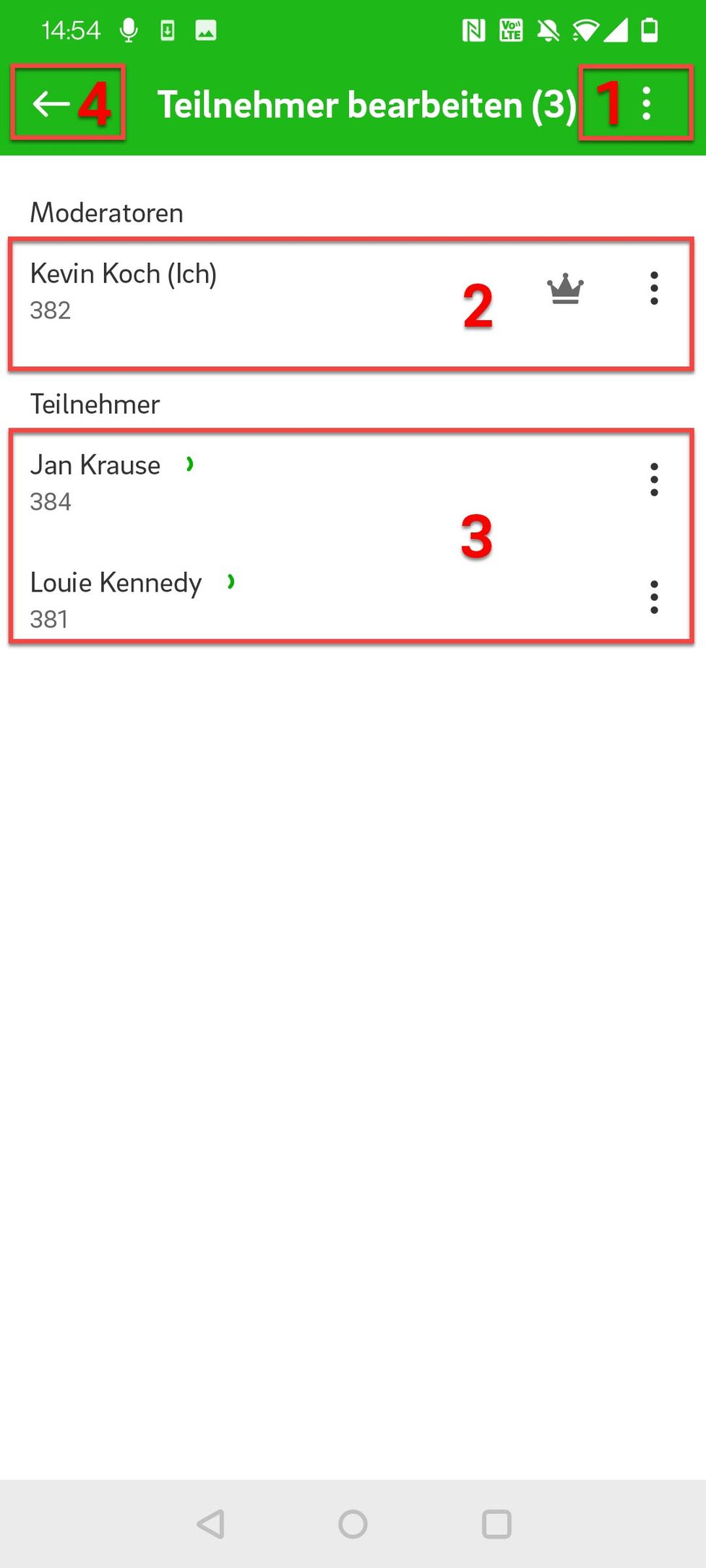
We do not recommend using the transfer option on conference calls. If you do so, the person the call is transferred to will not have the visibility of the conference views nor have access to the conference tools. You can NOT merge two conferences by transferring one conference to another. Do not try! It can lead to unexpected malfunctions since the conferencing system is not designed for it!
Teilnehmer und Konferenz verwalten
Wenn Sie auf die Optionen zur Verwaltung der Teilnehmer und der Konferenz klicken (drei Punkte in der rechten oberen Ecke), erscheint Folgendes:
In dieser Ansicht können Sie als Moderator
- Einen Teilnehmer suchen
- Einen neuenTeilnehmer hinzufügen
- Die Konferenz sperren
- Alle Teilnehmer stummschalten/stummschalten aufheben
- Die Konferenz beenden
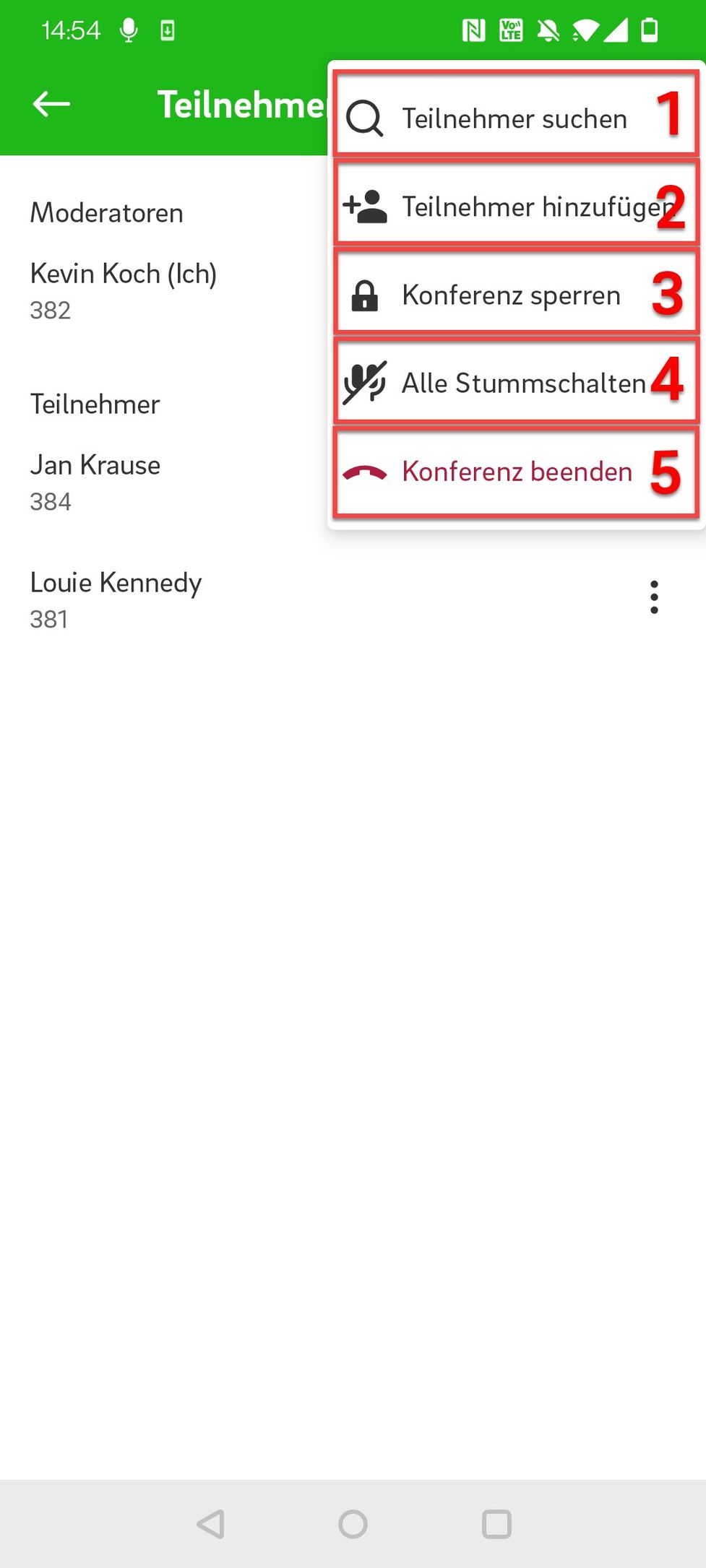
Moderatoroptionen verwalten
In dieser Ansicht können Sie als Moderator
- Sich selbst stummschalten
- Konferenz verlassen (damit wird der Anruf für alle Teilnehmer beendet)
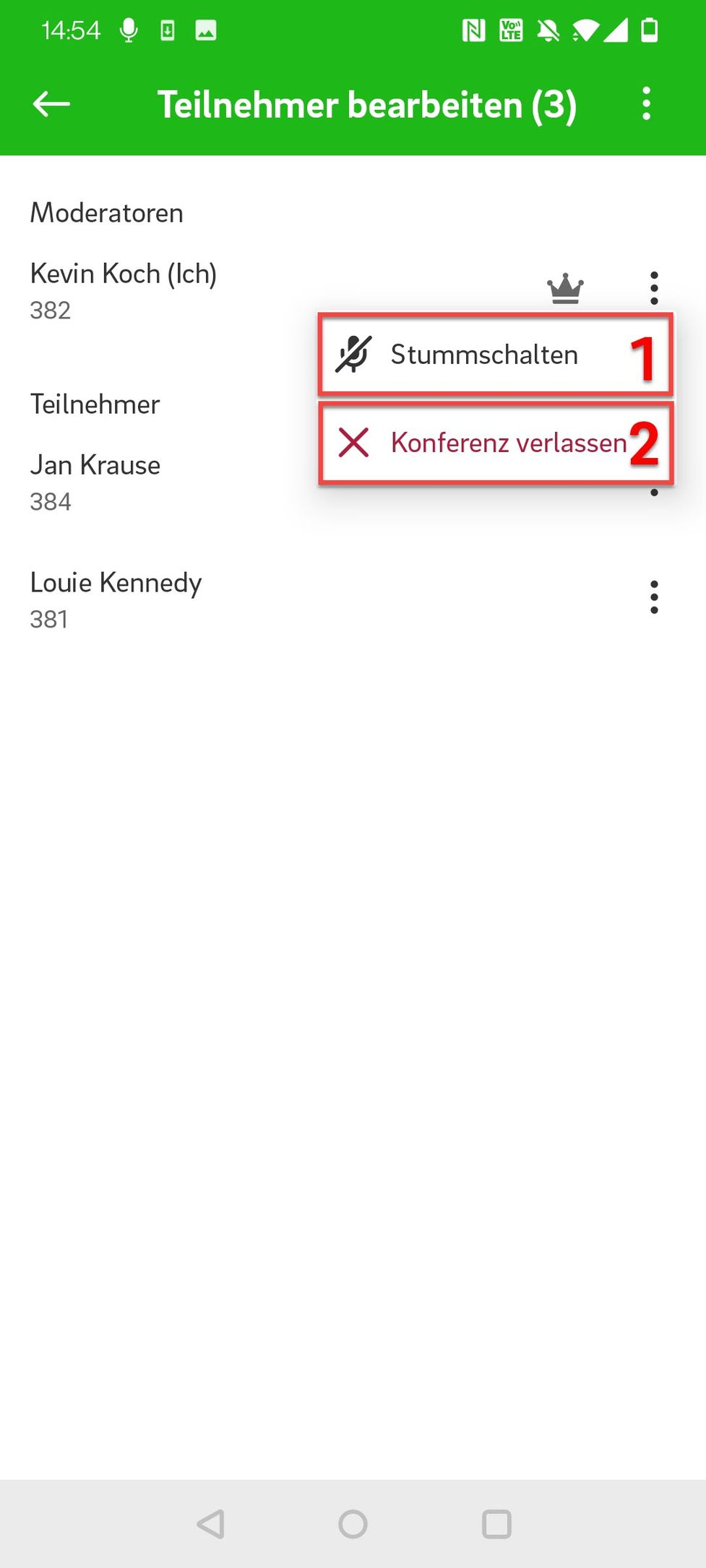
Teilmehmeroptionen verwalten
In dieser Ansicht können Sie als Moderator
- Einen Teilnehmer stummschalten
- Teilnehmer ausschließen (dieser Teilnehmer wird nicht mehr an der Konferenz teilnehmen)
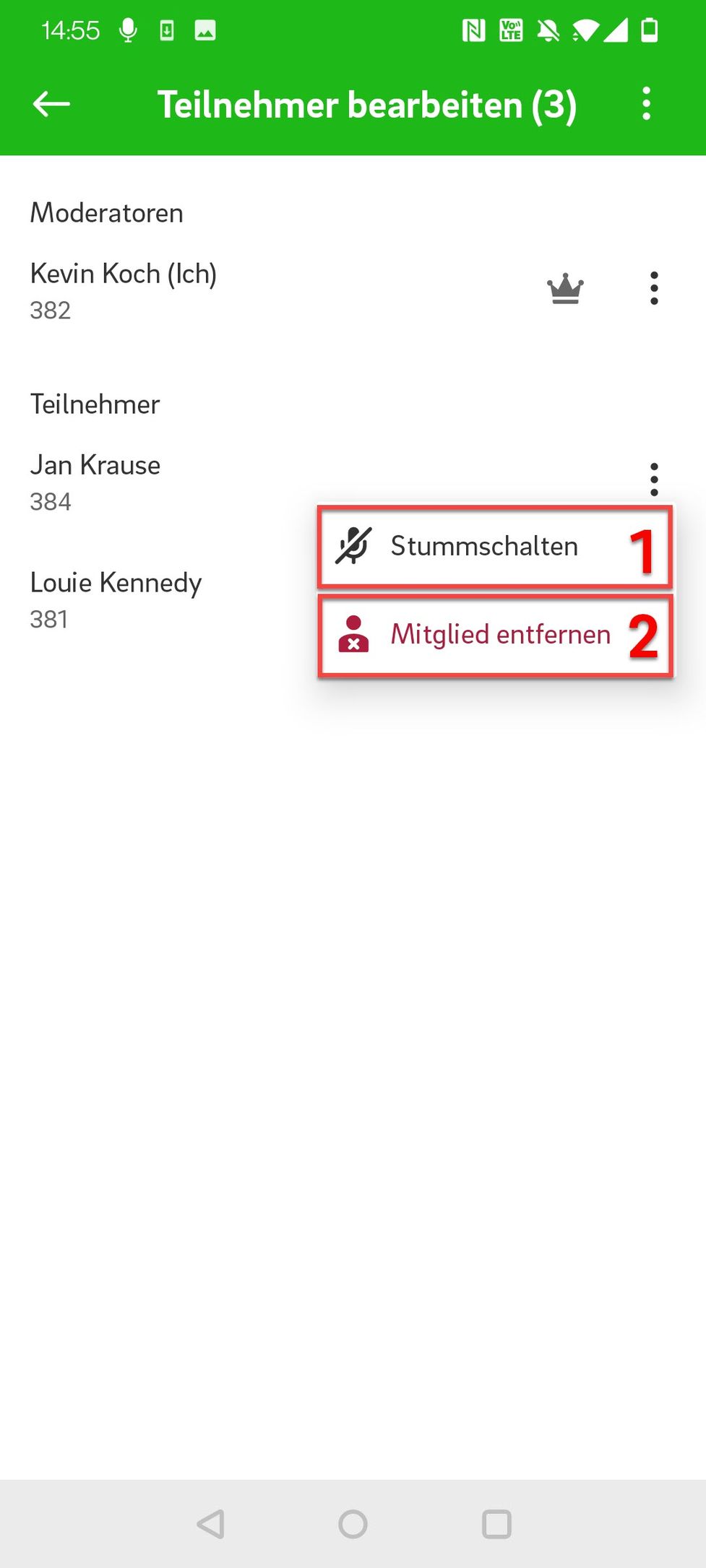
Changing to video mode and gallery view
Like on any other call, you can change to the video mode by tipping the camera button in the upper right-hand corner. While in a conference, the video mode is automatically displayed in gallery view.
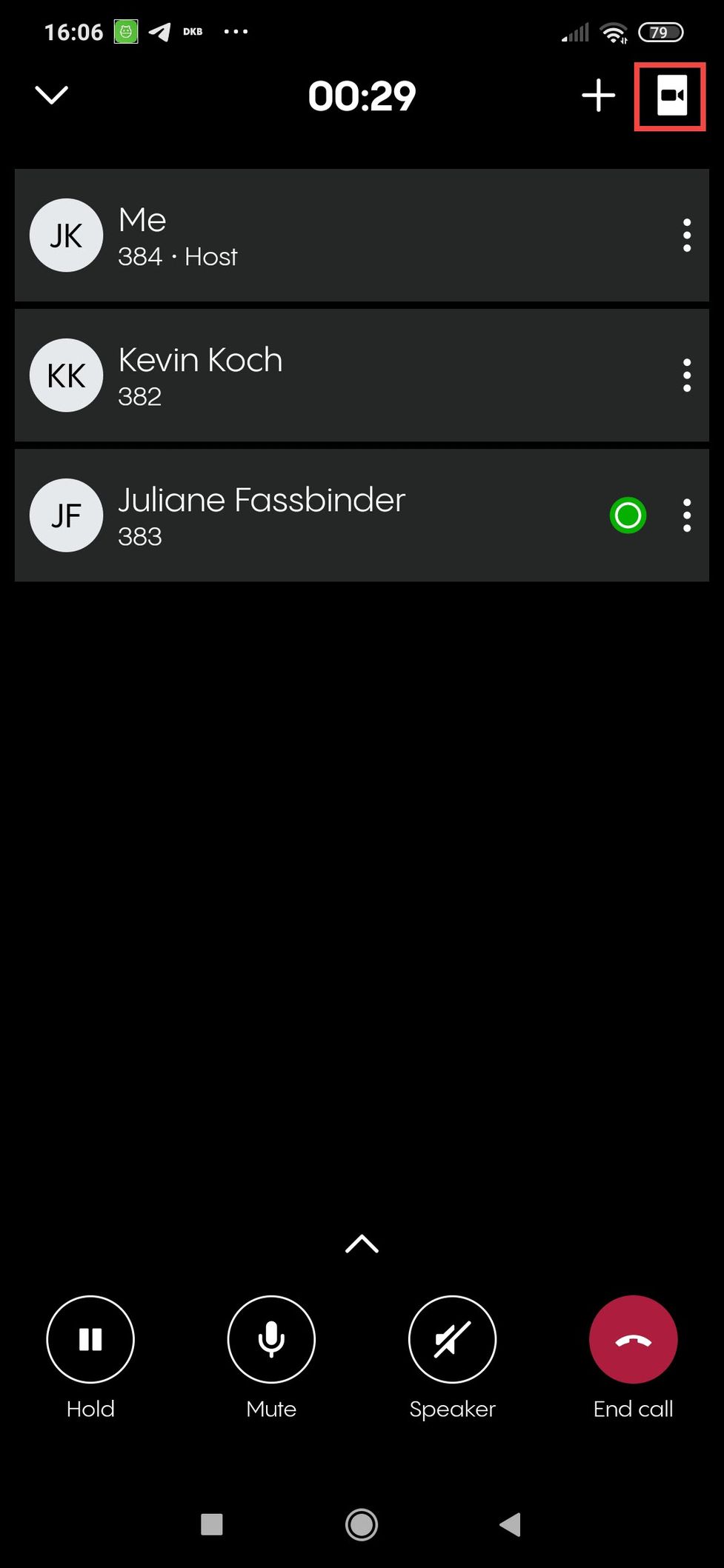
While in video mode, you can:
- Tip again on the camera-button in the upper right-hand corner to switch back to audio mode.
- Tip on the camera button that has appeared among the options below the gallery to activate or deactivate your camera.
You still have all options described above in the paragraphs Advanced options and Options overview.
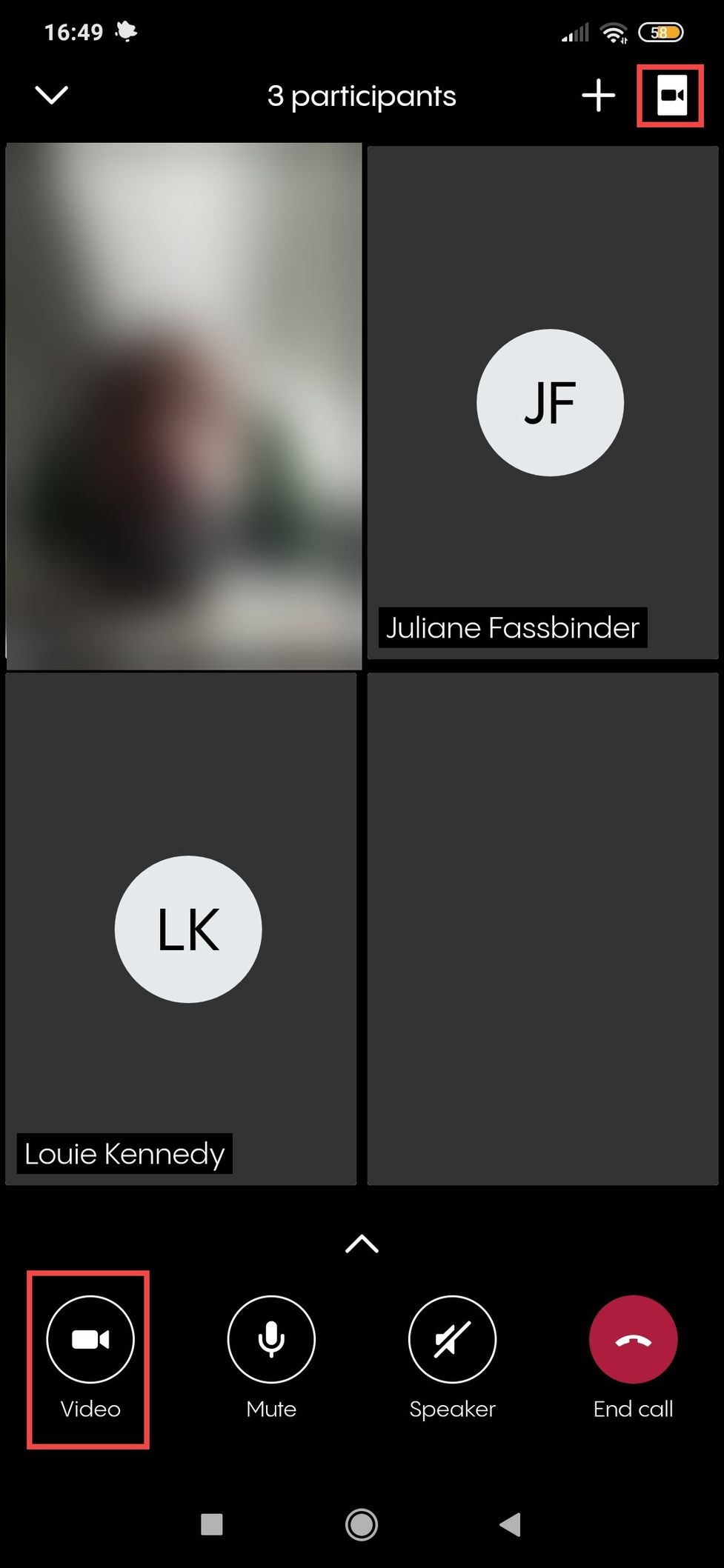
Adding new participants while in a dynamic conference
1. Once you have started a conference, you can use the + button in the upper right-hand corner to add new participants.
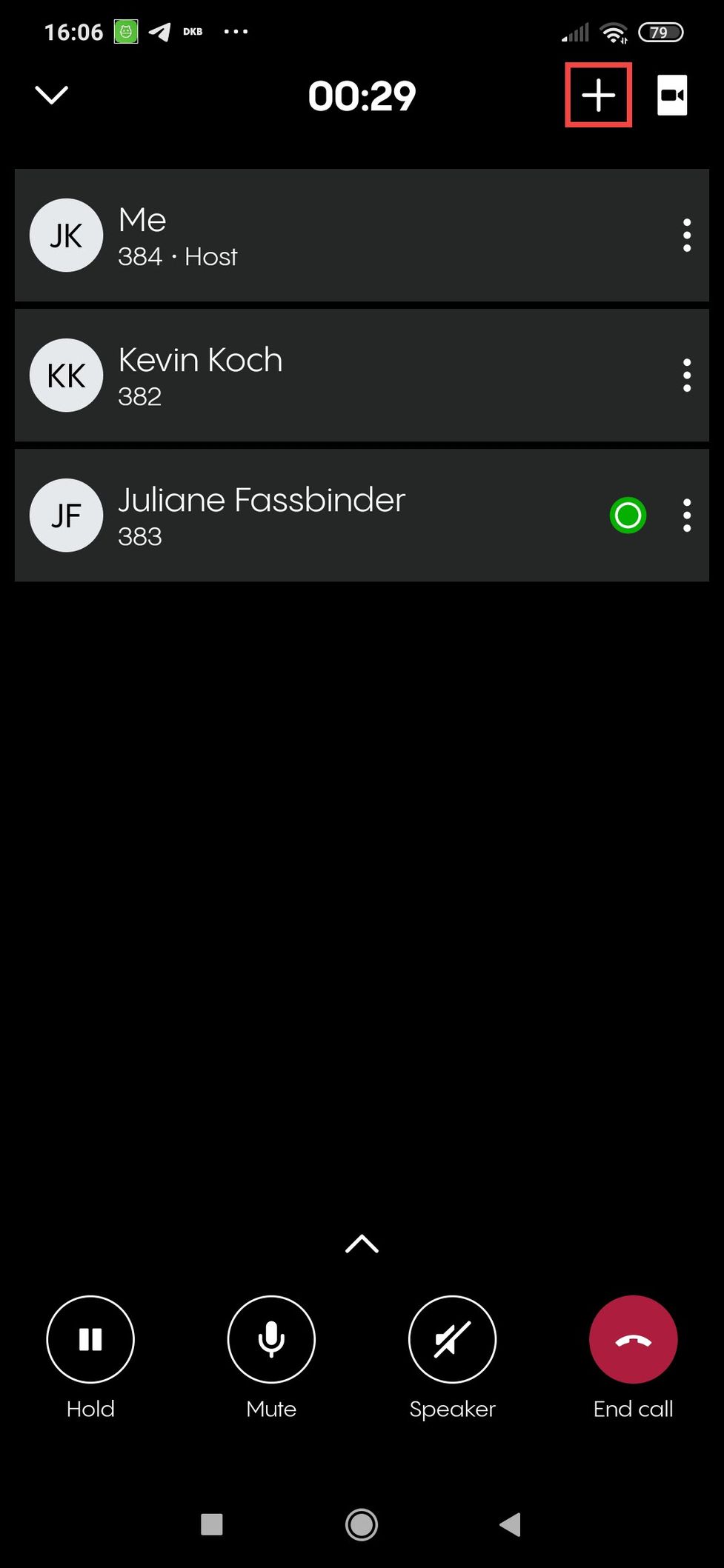
2. A search bar opens. Search your contacts as usual and start a call to the contact you want to add to the conference. Once the call is answered, the new participant automatically joins your conference.
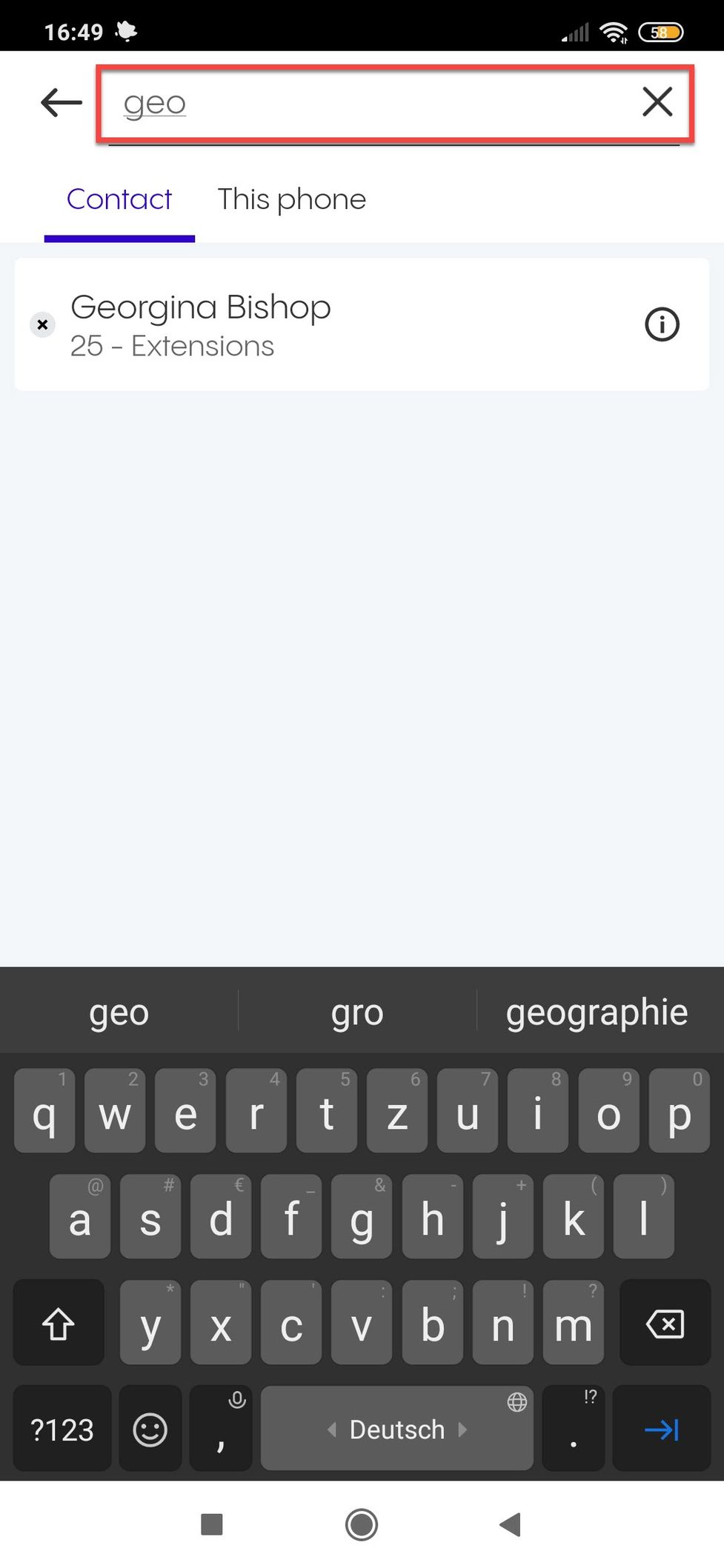
Does a dynamic conference has a link for joining that I can share?
Yes, it does. But if you start a dynamic conference with your mobile app, you have no visibility of the conference link (like you would on a planned meeting). You have to add new members manually. However, a participant joining via the web or desktop app can access the link and share it with you or other potential participants. This way you can still use an invitation link if you want to invite more people spontaneously.
No content available.
Um einem Meeting beizutreten, benötigen Sie eine Einladung. Nachdem Sie eine Einladung erhalten haben, tippen Sie auf den Link, um am Meeting teilzunehmen. Die App wird Sie automatisch mit dem Meeting verbinden.
Einem Meeting über einen Einladungslink beitreten
Wenn Sie einen Einladungslink erhalten haben (z. B. per E-Mail), tippen Sie auf den Link, um am Meeting teilzunehmen. Die App wird Sie automatisch mit dem Meeting verbinden.
Rejoining a Meeting
To rejoin a meeting in which you have previously participated:
- Tap on History in the app menu at the bottom
- Tap on a meeting you have joined before
The app will automatically connect you to the meeting.
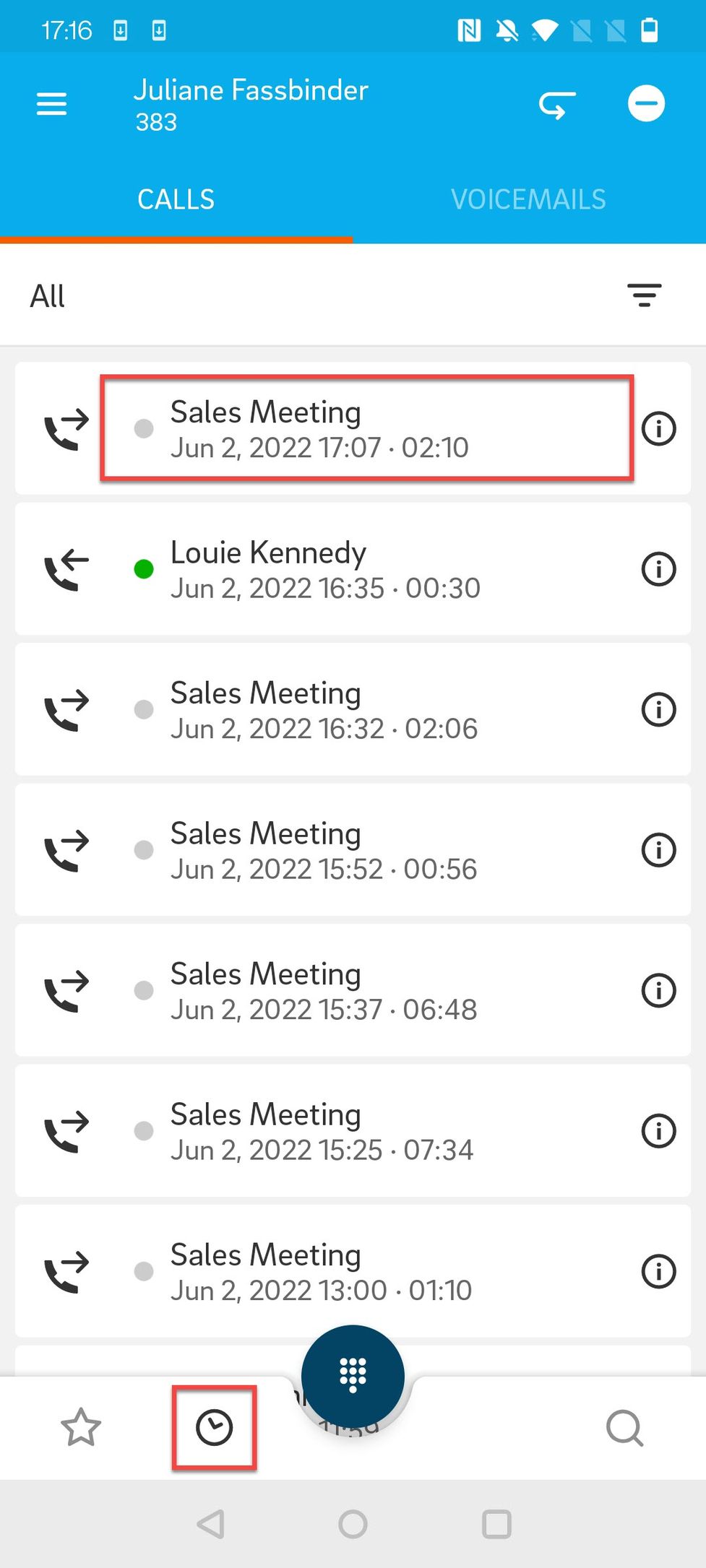
Audiomodus
Nachdem Sie einem Meeting beigetreten sind, nehmen Sie zunächst im Audiomodus am Meeting teil.
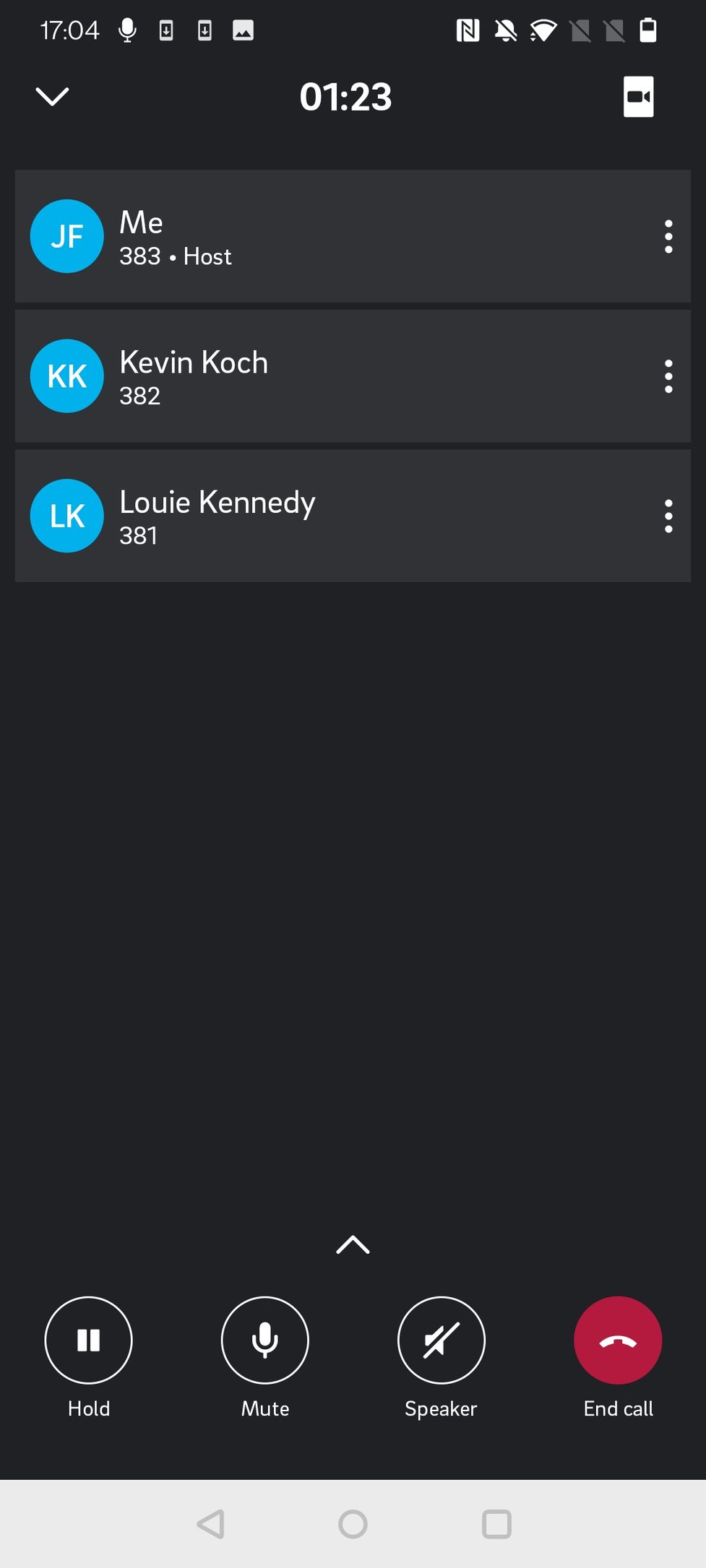
Über die Symbole im unteren Menü können Sie:
- Das Gespräch auf Halten setzen
- Stummschalten/Stummschaltung aufheben
- Konferenz verlassen/Konferenz beenden
- Audio aus/einschalten
- Erweiterte Anrufoptionen aufrufen (Pfeil nach oben)
Durch das Tippen auf das Kamerasymbol in der oberen rechten Ecke können Sie:
- In den Videomodus wechseln
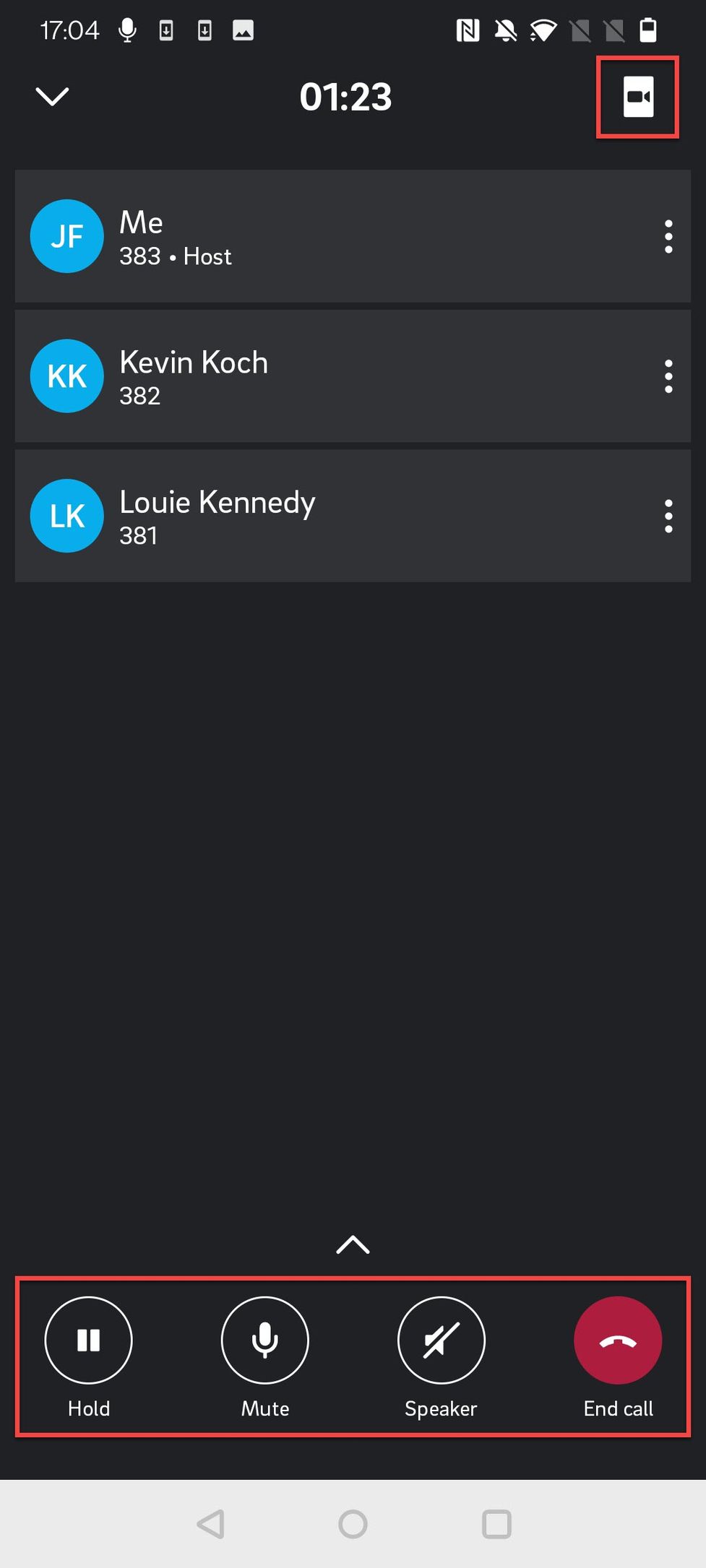
Erweiterte Anrufoptionen
Tippen Sie auf den Pfeil nach oben, um auf die erweiterte Anrufoptionen zuzugreifen. In diesem Menü, als Teilnehmer, können Sie:
- Hand heben/senken
- Anruf weiterleiten
- Zur Tastatur wechseln
- Auf GSM wechseln
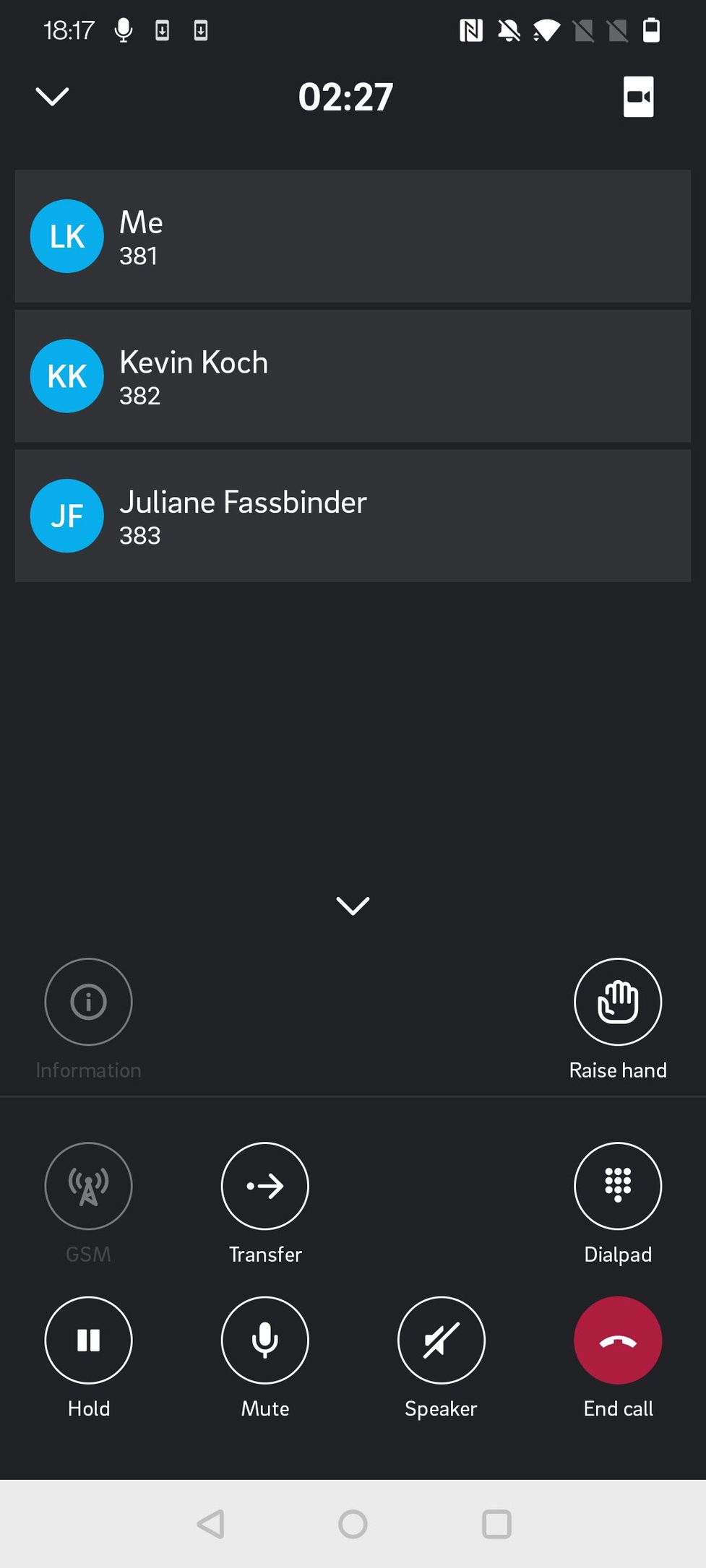
Erweiterte Anrufoptionen – Moderator
Tippen Sie auf den Pfeil nach oben, um auf die erweiterte Anrufoptionen zuzugreifen. In diesem Menü, als Moderator, können Sie:
- Alle stummschalten/Stummschaltung für alle aufheben
- Konferenz sperren/entsperren
- Alle Hände senken
- Hand heben/senken
- Anruf weiterleiten
- Zur Tastatur wechseln
- Auf GSM wechseln
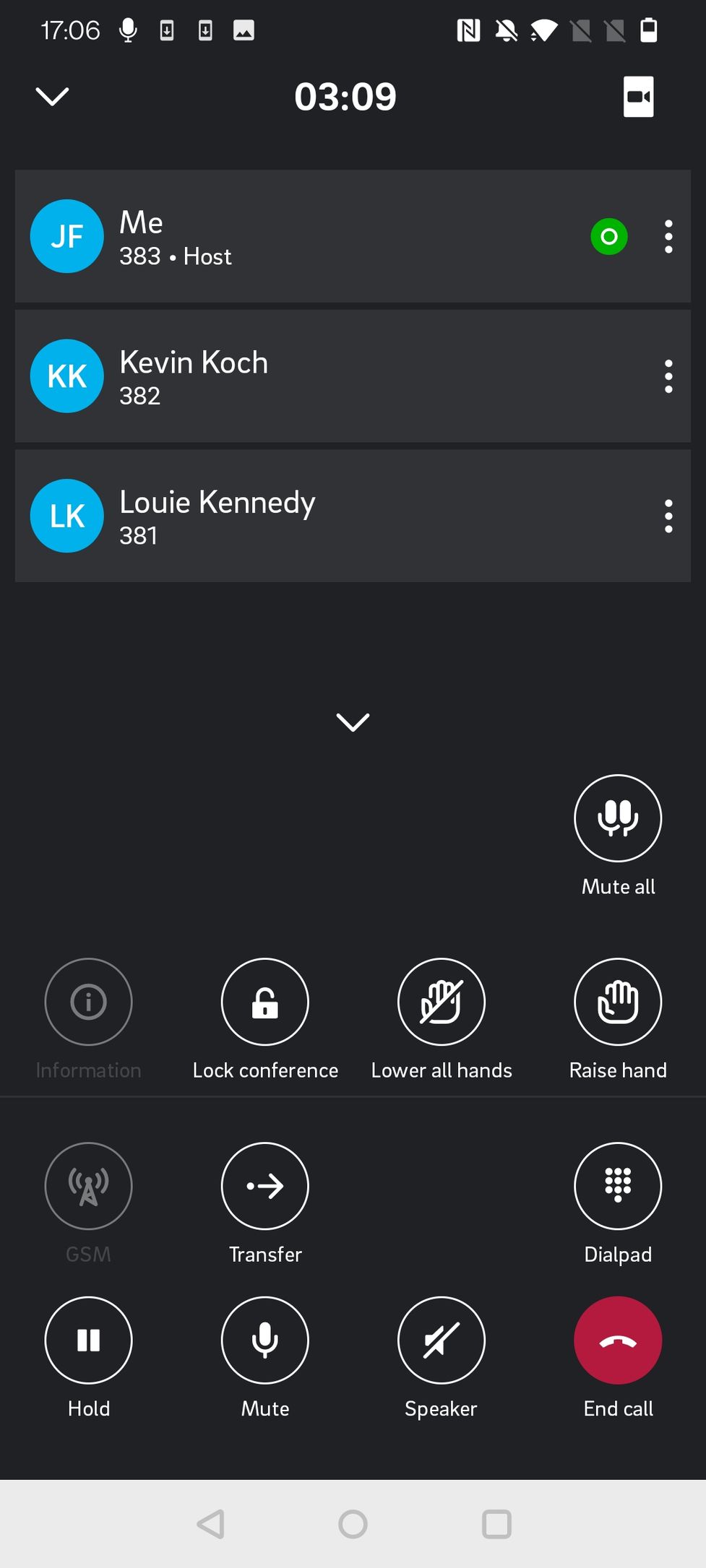
Zusätzliche Konferenzoptionen – Moderator
Als Moderator sehen Sie drei Punkte neben den Namen der Teilnehmer und Ihrem eigenen Namen.
Wenn Sie auf die drei Punkte neben Ihrem Namen (Moderator) tippen, können Sie:
- Sich selbst stumm schalten/Stumschaltung aufheben
- Hand heben/senken
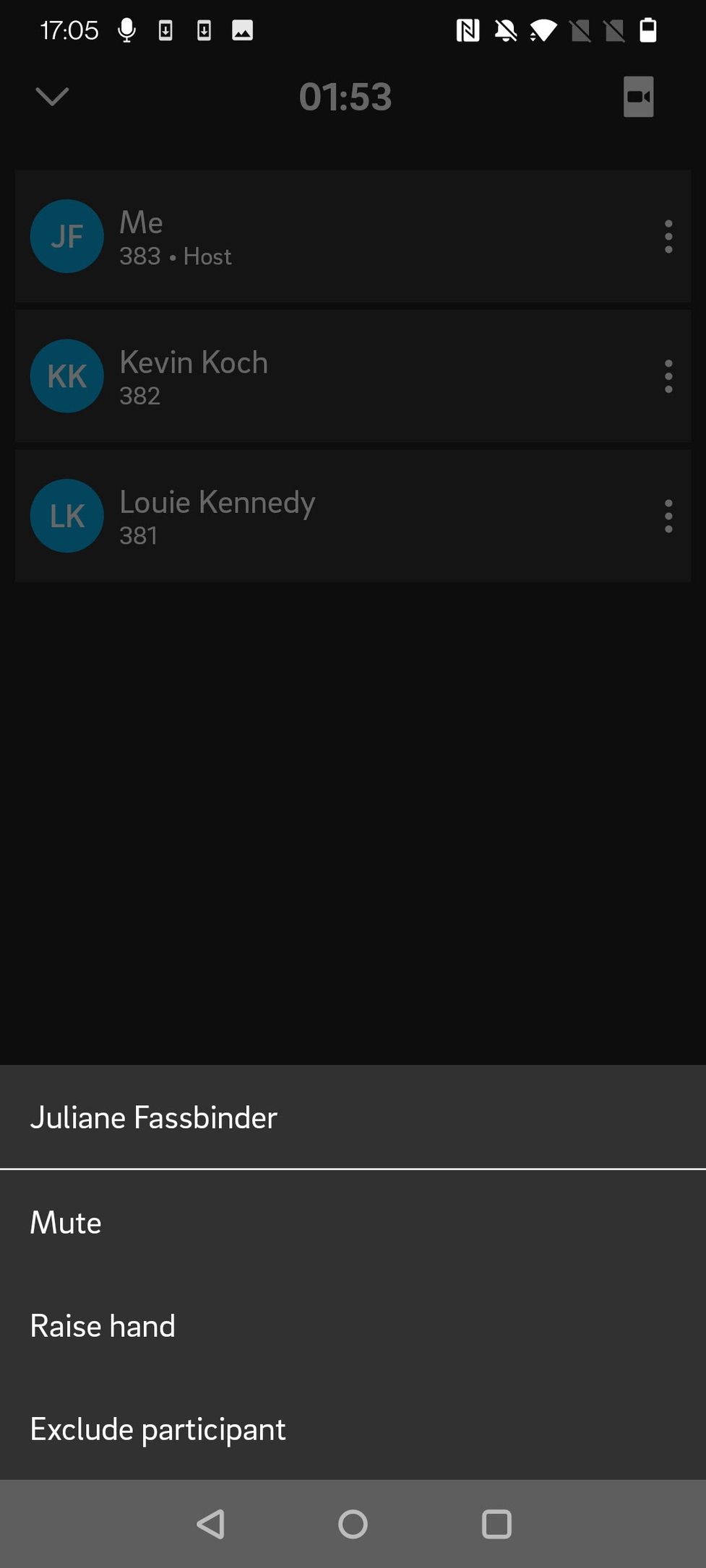
Wenn Sie auf die drei Punkte neben dem Namen eines Teilnehmers klicken, können Sie:
- Teilnehmer stummschalten/Stummschaltung aufheben
- Teilnehmer ausschließen
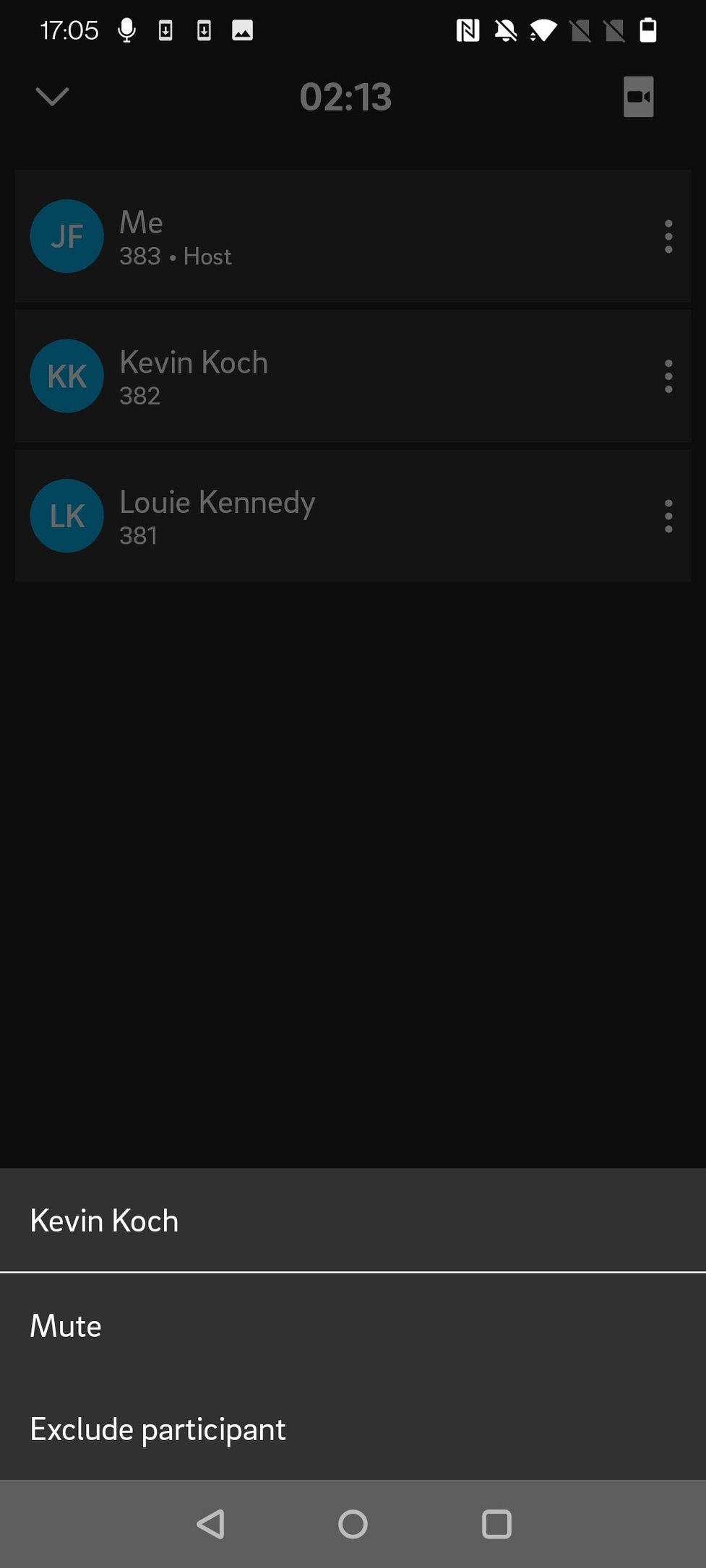
Videomodus
Um den Videomodus zu starten:
- Tippen Sie auf das Kamerasymbol in der oberen rechten Ecke.
- Tippen Sie auf das Kamerasymbol in der linken unteren Ecke. Sie müssen der App die Erlaubnis erteilen, auf Ihre Kamera zuzugreifen.
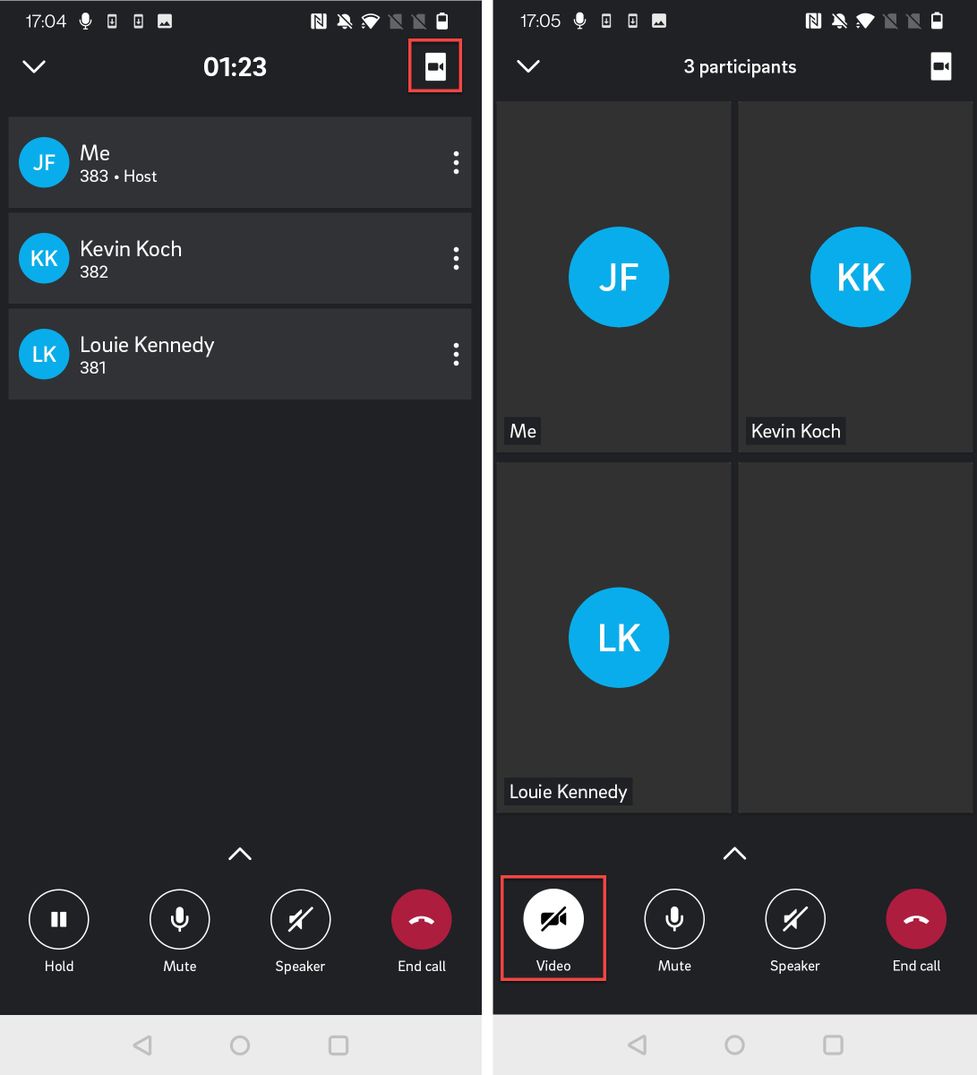
Bei einem 1:1-Audioanruf haben Sie auch die Möglichkeit, zu einem Videoanruf zu wechseln.
- Starten Sie das Video, indem Sie auf das Kamerasymbol in der oberen rechten Ecke tippen
- Aktivieren Sie die Kamera, indem Sie auf das Kamerasymbol im unteren Menü tippen

Swap Video
Ihr eigenes Video wird als kleines Bild in der oberen rechten Ecke angezeigt, das Video des anderen Teilnehmers wird in voller Größe angezeigt. Tippen Sie auf das kleine Bild, um die Videos zu tauschen.
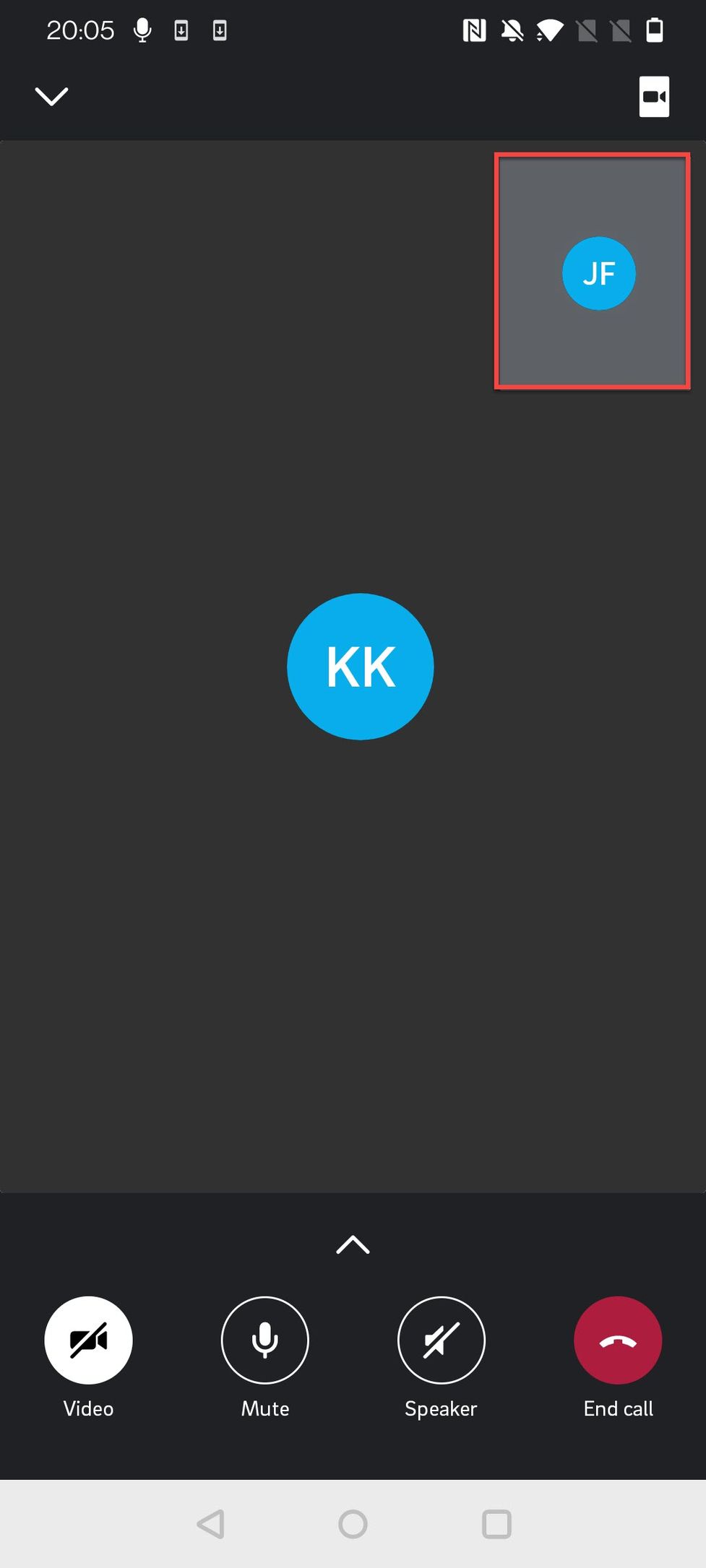
No content available.
App-Einstellungen
Die App-Einstellungen können durch einen Klick auf das Benutzerprofil in der linken oberen Ecke aufgerufen werden. Hier können Sie auf die Einstellungen für
- "Anrufen mit"
- "VoIP"
- Anrufweiterleitung
- Einstellungen
- Sprache
- Durchwahlnummer
- Telefonnummer registrieren
- App-Berechtigungen
Außerdem können Sie von dort aus die aktuelle Sitzung durch "Logout" beenden.
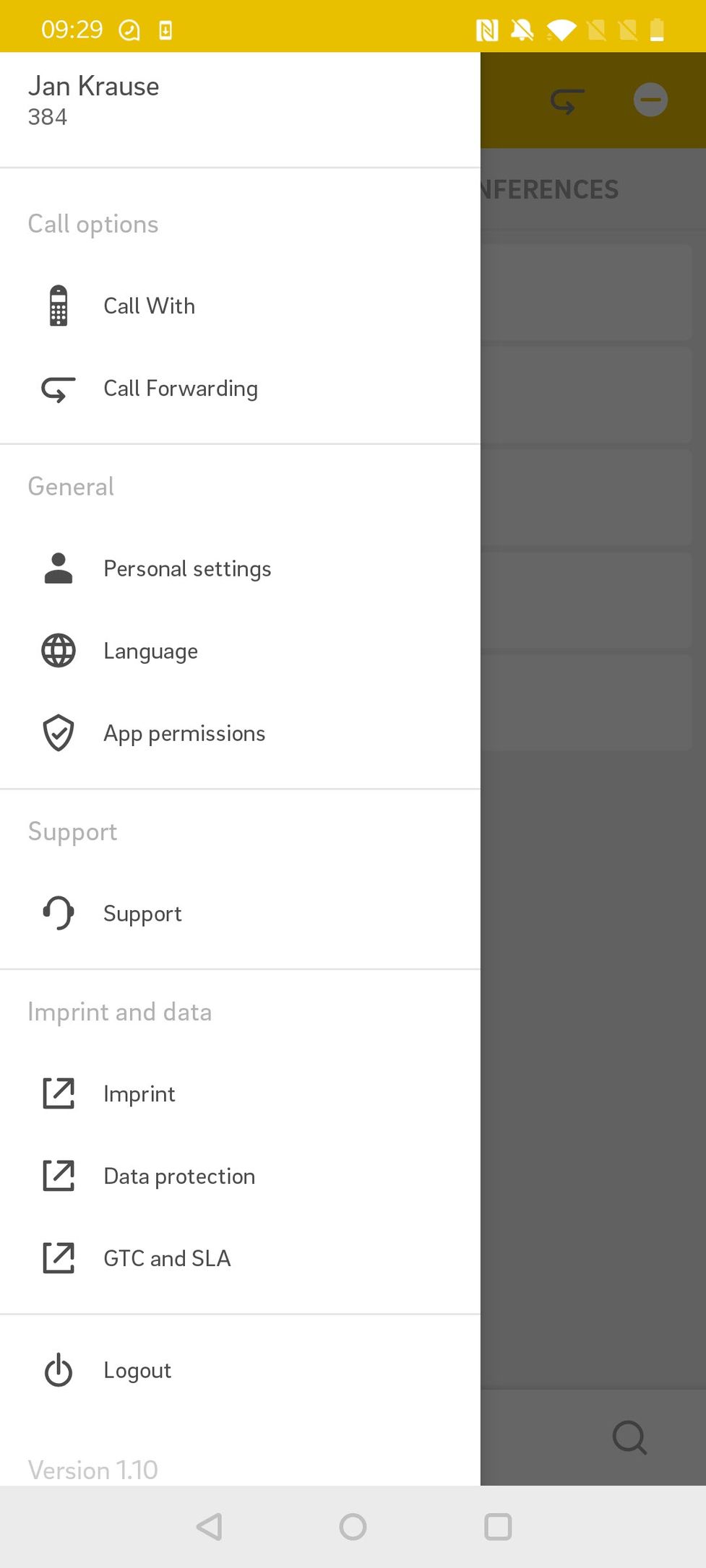
Wo bekommen Sie Hilfe?
Die Informationen, die Sie im Handbuch zu diesem Produkt gefunden haben, beantworten Ihre Frage nicht?
Wir helfen Ihnen gerne weiter. Bei technischen Problemen eröffnen Sie bitte ein Ticket auf service.deutsche-telefon.de - so können wir Ihnen am schnellsten und effizientesten helfen.
Sollten Sie sofort Hilfe benötigen, rufen Sie uns nach Erstellung des Tickets gerne an und nennen Sie uns die Ticketnummer. Der technische Service ist unter der Hotline-Nummer 0800 5802008 kostenlos für Sie erreichbar.
Sollten Sie allgemeine Fragen zu unseren Produkten haben, z.B. zu Verfügbarkeit, Teststellungen oder Ähnlichem, dann nutzen Sie bitte die unter https://www.deutsche-telefon.de/kontakt.html angegeben Kontaktmöglichkeiten.